Page 1
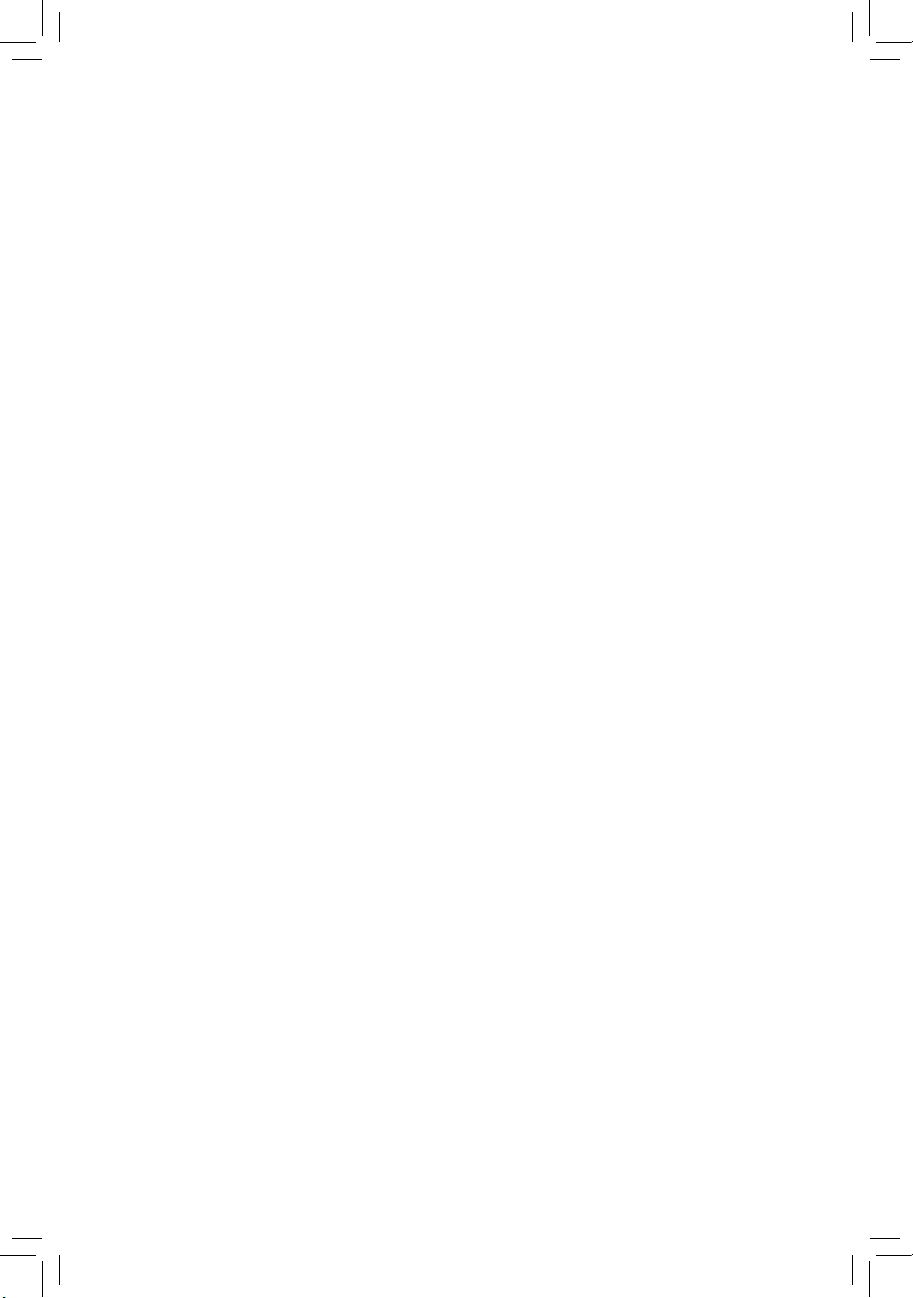
GA-G41MT-D3PT
使用手冊
Rev. 1301
12MC-41MT3PT-1301R
Page 2
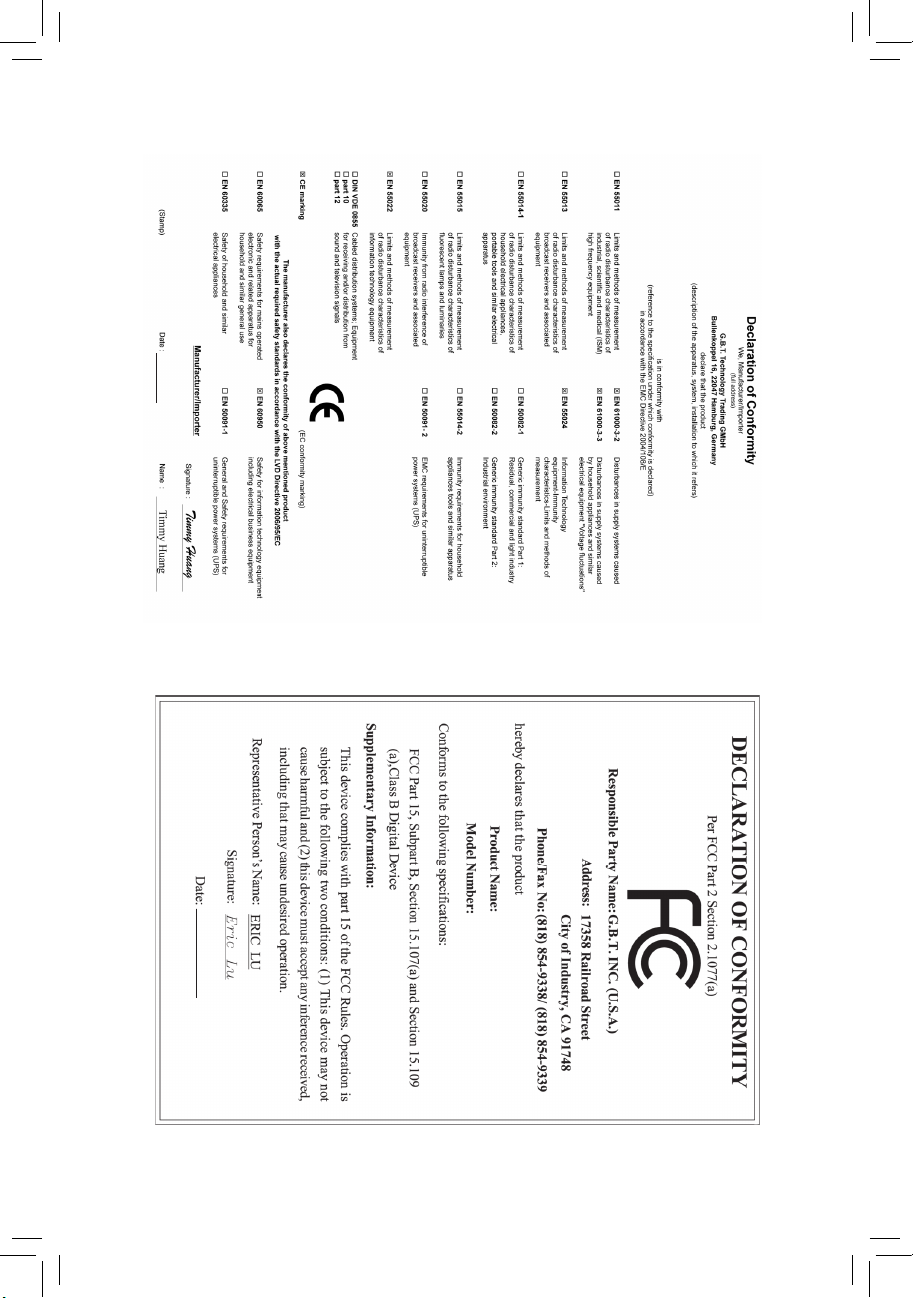
Motherboard
GA-G41MT-D3PT
Mar. 31, 2011
Mar. 31, 2011
Motherboard
GA-G41MT-D3PT
Page 3
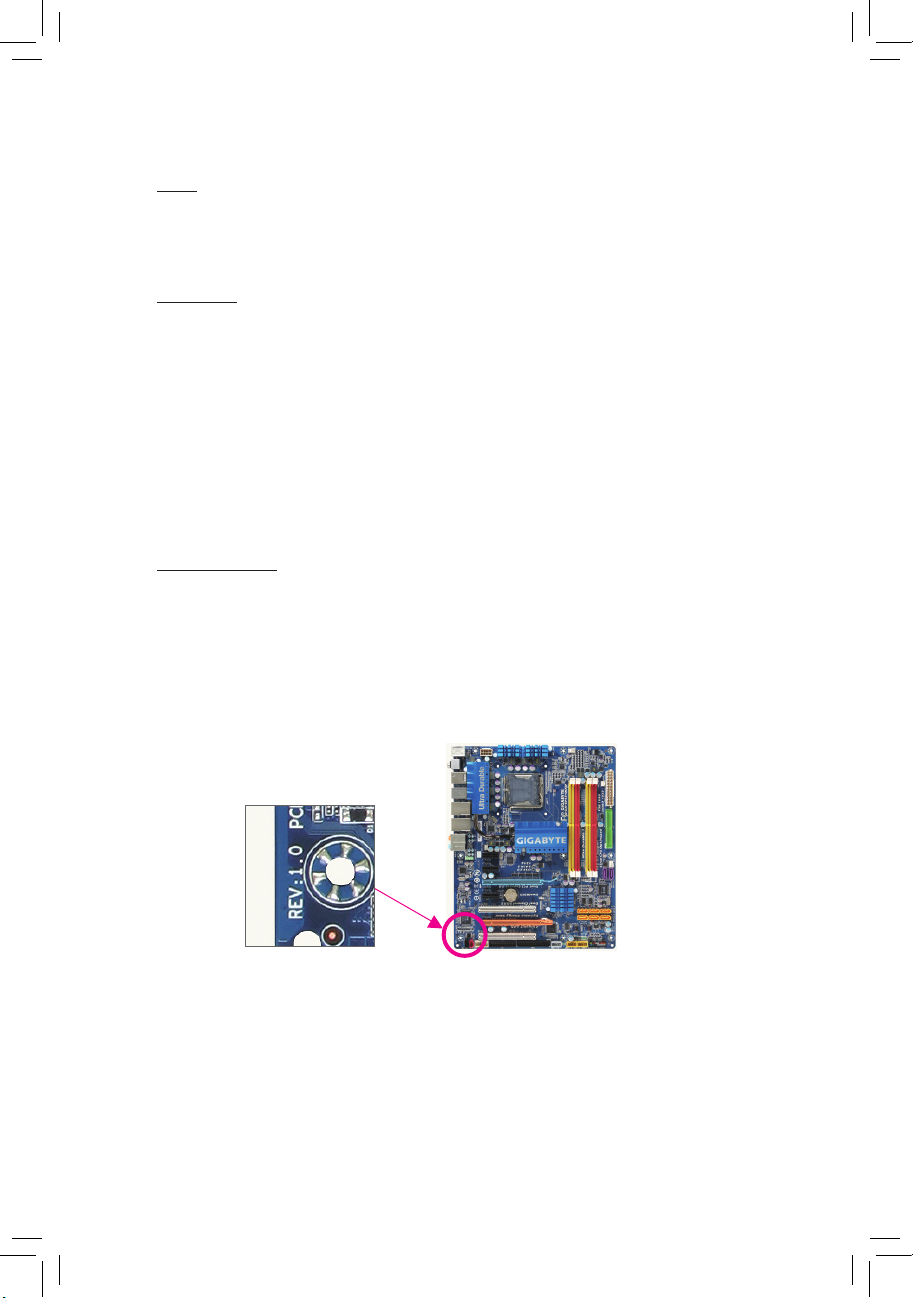
版權
©
2011年,技嘉科技股份有限公司,版權所有。
本使用手冊所提及之商標與名稱,均屬其合法註冊之公司所有。
責任聲明
本使用手冊受著作權保護,所撰寫之內容均為技嘉所擁有。
本使用手冊所提及之產品規格或相關資訊,技嘉保留修改之權利。
本使用手冊所提及之產品規格或相關資訊有任何修改或變更時,恕不另行通知。
未事先經由技嘉書面允許,不得以任何形式複製、修改、轉載、傳送或出版
本使用手冊內容。
為了協助您使用技嘉主機板,請仔細閱讀【使用手冊】。
產品相關資訊,請至網站查詢:http://www.gigabyte.tw/
產品版本辨識
您可以在主機板上找到標示著此主機板的版本「R E V : X.X」。其中X.X為數
字,例如標示「REV : 1.0」,意即此主機板的版本為1.0。當您要更新主機板的
BIOS、驅動程式或參考其他技術資料時,請注意產品版本的標示。
範例:
Page 4
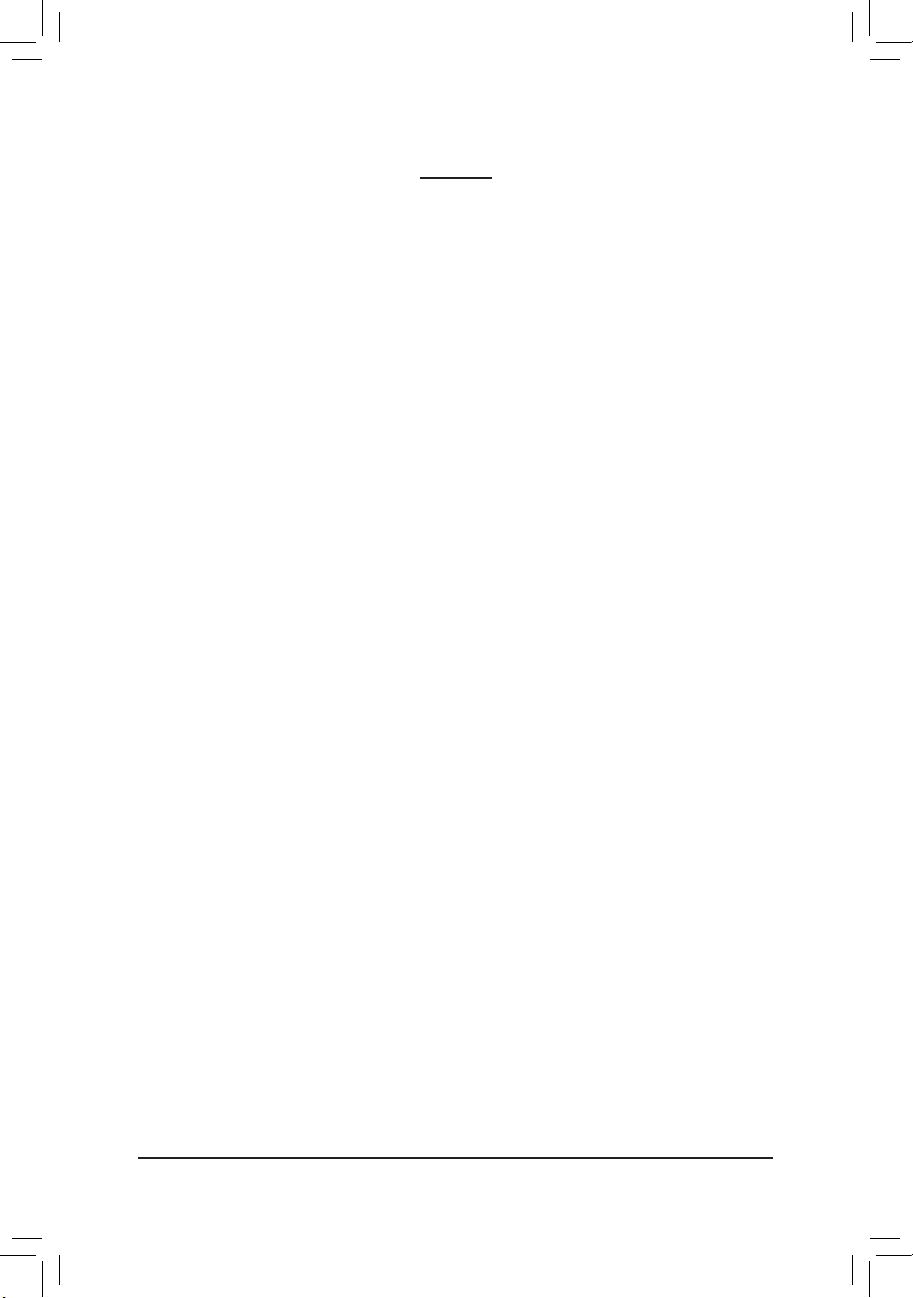
- 4 -
目錄
GA-G41MT-D3PT主機板配置圖 ..................................................................................5
GA-G41MT-D3PT主機板功能方塊圖 .........................................................................6
第一章 硬體安裝 .......................................................................................................7
1-1 安裝前的注意須知 ......................................................................................... 7
1-2 產品規格 .......................................................................................................... 8
1-3 安裝中央處理器及散熱風扇 .....................................................................10
1-4 安裝記憶體模組 ........................................................................................... 11
1-5 安裝介面卡 .................................................................................................... 11
1-6 後方裝置插座介紹 ....................................................................................... 12
1-7 插座及跳線介紹 ...........................................................................................13
第二章 BIOS 組態設定 ............................................................................................20
2-1 開機畫面 ........................................................................................................ 20
2-2 BIOS設定程式主畫面 ................................................................................... 20
2-3 MB Intelligent Tweaker(M.I.T.) (頻率/電壓控制) ............................................ 21
2-4 Standard CMOS Features (標準CMOS設定) ................................................. 27
2-5 Advanced BIOS Features (進階BIOS功能設定) ........................................... 28
2-6 Advanced Chipset Features (進階晶片組功能設定) ................................... 29
2-7 Integrated Peripherals (整合週邊設定) ......................................................... 30
2-8 Power Management Setup (省電功能設定) .................................................. 32
2-9 PnP/PCI Configurations (隨插即用與PCI組態設定) ................................... 34
2-10 PC Health Status (電腦健康狀態) ................................................................. 34
2-11 Load Fail-Safe Defaults (載入最安全預設值) .............................................. 35
2-12 Load Optimized Defaults (載入最佳化預設值) ............................................ 36
2-13 Set Supervisor/User Password (設定管理者/使用者密碼) ......................... 36
2-14 Save & Exit Setup (儲存設定值並結束設定程式) ..................................... 37
2-15 Exit Without Saving (結束設定程式但不儲存設定值) .............................. 37
第三章 驅動程式安裝 ............................................................................................38
Page 5
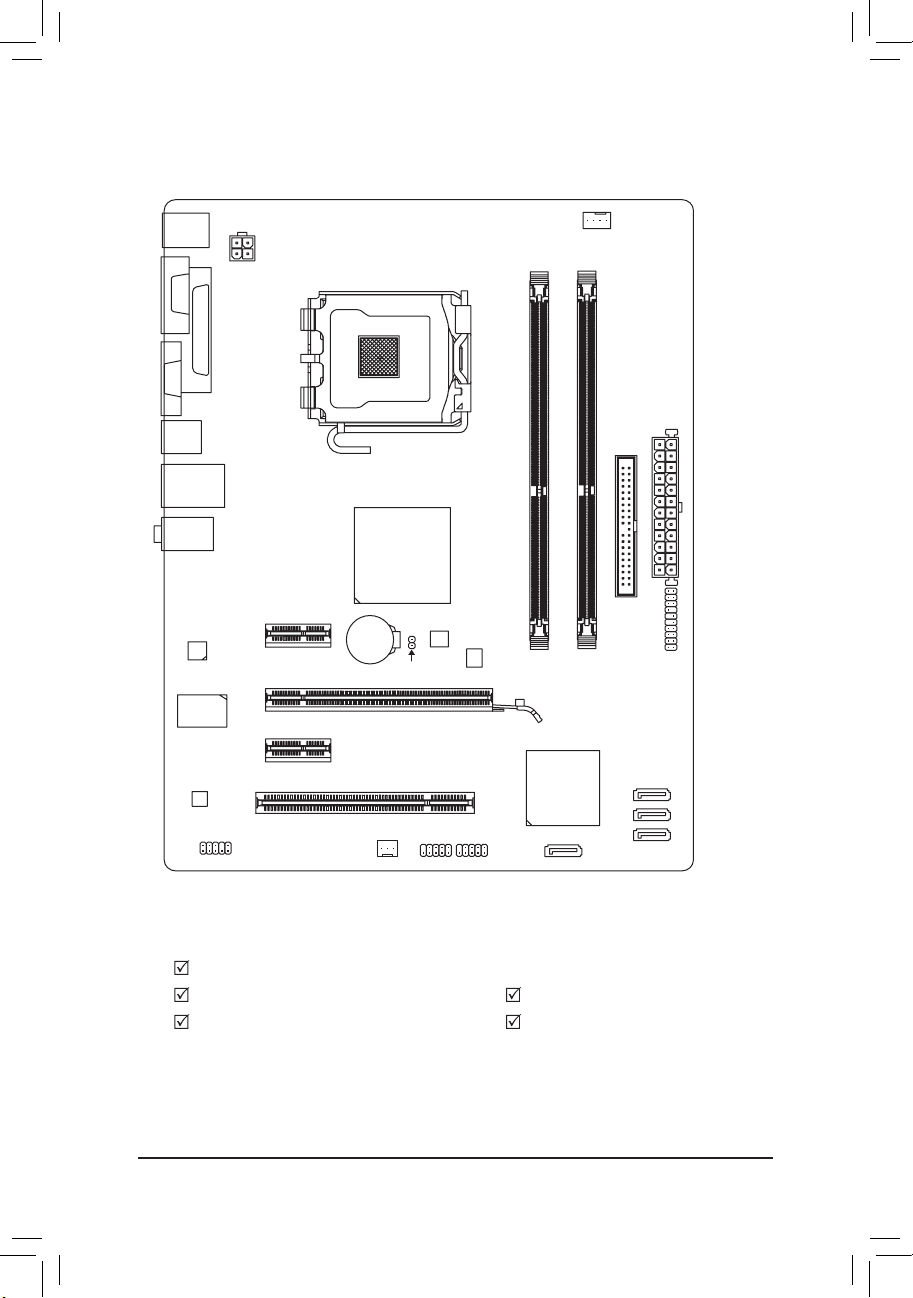
- 5 -
GA-G41MT-D3PT主機板配置圖
KB_MS
COMA
CPU_FAN
LGA775
GA-G41MT-D3PT
F_AUDIO
AUDIO
B_BIOS
M_BIOS
DDR3_1
DDR3_2
IDE
BAT
ATX_12V
Intel® G41
Intel® ICH7
PCIEX16
VGA
USB_LAN
CLR_CMOS
CODEC
SYS_FAN
F_USB1
F_USB2
F_PANEL
SATA2_0
SATA2_1
SATA2_2
SATA2_3
R_USB
PCI
PCIEX1_2
PCIEX1_1
LPT
ATX
iTE
IT8718
清點配件
GA-G41MT-D3PT主機板- 1片
驅動程式光碟片- 1片 SATA 排線- 2條
使用手冊- 1本 後方I/O裝置鐵片- 1個
上述附帶配件僅供參考,實際配件請以實物為準,技嘉科技保留修改之權利。
Atheros
AR8151
Page 6
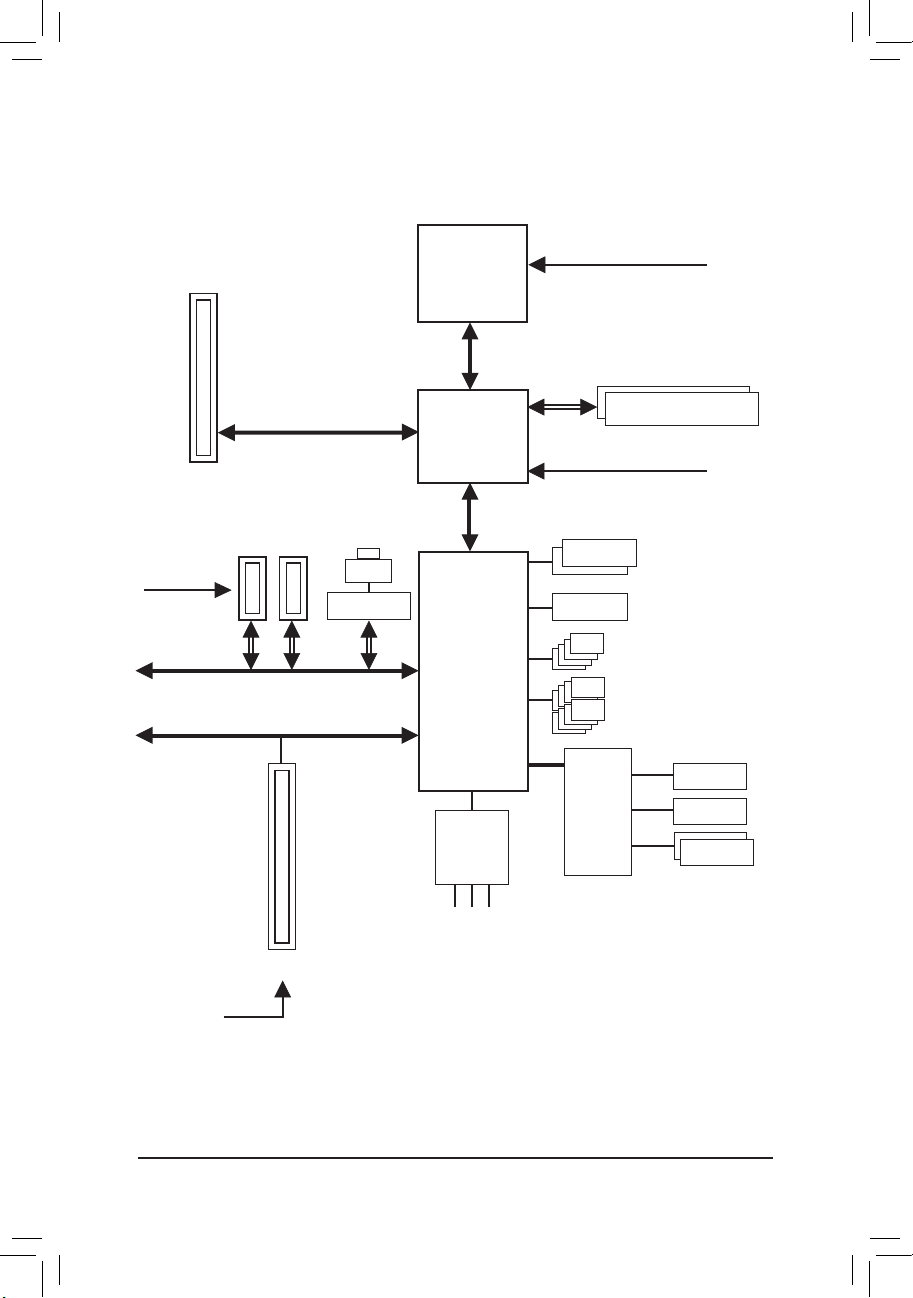
- 6 -
GA-G41MT-D3PT主機板功能方塊圖
PS/2 KB/Mouse
8 USB Ports
LGA775
CPU
Host
Interface
Intel
®
G41
MCH CLK
(333/266/200 MHz)
DDR3 1333(O.C.)/1066/800 MHz
Intel® ICH7
PCI Bus
PCI CLK
(33 MHz)
PCIe CLK
(100 MHz)
PCI Express x16
CPU CLK+/-
(333/266/200 MHz)
4 SATA 3Gb/s
ATA-100/66/33
IDE Channel
1 PCI Express x16
Dual BIOS
LAN
RJ45
Line In (Rear Speakcer Out)
CODEC
LPT Port
COM Port
PCI Express Bus
PCI
PCIe CLK
(100 MHz)
2 PCI Express x1
Dual Channel Memory
Line Out (Front Speakcer Out)
MIC (Center/Subwoofer Speakcer Out)
x1
x1x1
Atheros
AR8151
iTE
IT8718
LPC
Bus
Page 7
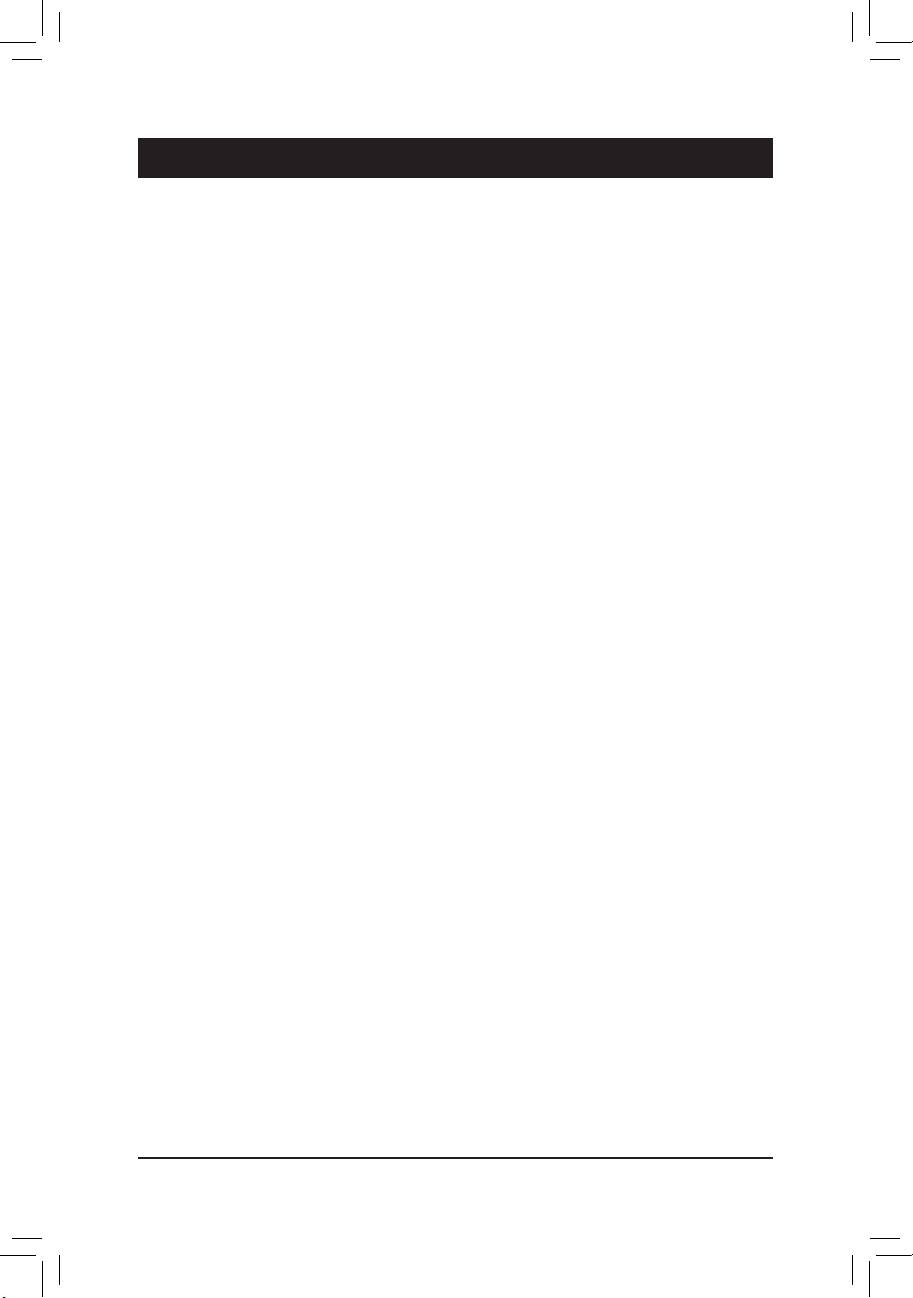
- 7 - 硬體安裝
1-1 安裝前的注意須知
主機板是由許多精密的積體電路及其他元件所構成,這些積體電路很容易因靜電
影響而損壞。所以在安裝前請先詳閱此使用手冊並做好下列準備:
安裝前請勿任意撕毀主機板上的序號及代理商保固貼紙等,否則會影響到產
•
品保固期限的認定標準。
要安裝或移除主機板以及其他硬體設備之前請務必先關閉電源,並且將電源
•
線自插座中拔除。
安裝其他硬體設備至主機板內的插座時,請確認接頭和插座已緊密結合。
•
拿取主機板時請儘量不要觸碰金屬接線部份以避免線路發生短路。
•
拿取主機板、中央處理器(CPU)或記憶體模組時,最好戴上防靜電手環。若無
•
防靜電手環,請確保雙手乾燥,並先碰觸金屬物以消除靜電。
主機板在未安裝之前,請先置放在防靜電墊或防靜電袋內。
•
當您要拔除主機板電源插座上的插頭時,請確認電源供應器是關閉的。
•
在開啟電源前請確定電源供應器的電壓值是設定在所在區域的電壓標準值。
•
在開啟電源前請確定所有硬體設備的排線及電源線都已正確地連接。
•
請勿讓螺絲接觸到主機板上的線路或零件,避免造成主機板損壞或故障。
•
請確定沒有遺留螺絲或金屬製品在主機板上或電腦機殼內。
•
請勿將電腦主機放置在不平穩處。
•
請勿將電腦主機放置在溫度過高的環境中。
•
在安裝時若開啟電源可能會造成主機板、其他設備或您自己本身的傷害。
•
如果您對執行安裝不熟悉,或使用本產品發生任何技術性問題時,請洽詢專
•
業的技術人員。
第一章 硬體安裝
Page 8
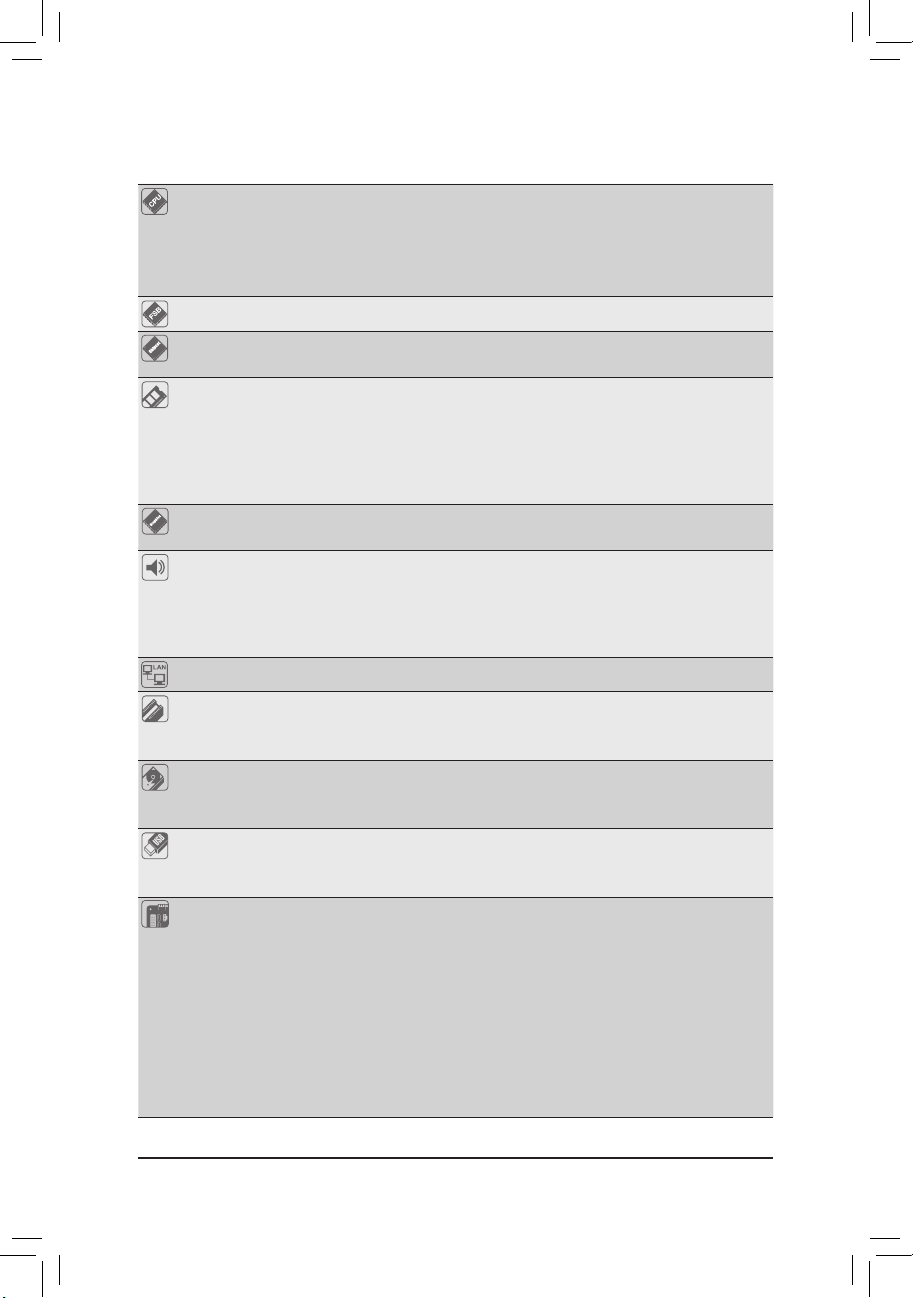
硬體安裝 - 8 -
1-2 產品規格
中央處理器
(CPU)
支援LGA775插槽處理器:
Intel® Core™ 2 Extreme 處理器 / Intel® Core™ 2 Quad 處理器 / Intel® Core™ 2
Duo 處理器 /Intel® Pentium®處理器 / Intel® Celeron® 處理器
(請至技嘉網站查詢有關支援的處理器列表)
L2快取記憶體取決於CPU
系統匯流排(FSB)
支援1333(O.C.)/1066/800 MHz
晶片組 北橋:Intel
®
G41 高速晶片組
南橋:Intel
®
ICH7
記憶體 2個1.5V DDR3 DIMM插槽,最高支援到8 GB
* 由於W indo ws 32-bit作業系統的限制,若安裝超過4 GB的實體記憶體
時,實際上顯示之記憶體容量將少於4 GB。
支援雙通道記憶體技術
支援DDR3 1333(O.C.)/1066/800 MHz
(請至技嘉網站查詢有關支援的記憶體模組速度及列表)
顯示功能 內建於北橋晶片:
- 1個D-Sub插座
音效 內建VIA VT2021晶片
支援High Definition Audio
支援2/4/5.1/7.1聲道
* 若要啟動7.1聲道音效輸出,必須使用HD (High Definition,高傳真)音效模組
的前方面板音源輸出接出,並透過音效軟體選擇多聲道音效功能。
網路 內建1個Atheros AR8151晶片(10/100/1000 Mbit)
擴充槽 1個PCI Express x16插槽,支援x16運作規格
2個PCI Express x1插槽
1個PCI 插槽
儲存裝置介面 內建於南橋晶片:
- 1個IDE插座支援ATA-100/66/33規格,最多可連接2個IDE裝置
- 4個SATA 3Gb/s插座,可連接4個SATA 3Gb/s裝置
USB 內建於南橋晶片:
- 最多支援8個US B 2.0/1.1連接埠(4個在後方面板,4個需經由排線從
主機板內USB插座接出)
內接插座 1個24-pin ATX主電源插座
1個4-pin ATX 12V電源插座
4個SATA 3Gb/s插座
1個IDE插座
1個CPU風扇插座
1個系統風扇插座
1個前端控制面板插座
1個前端音源插座
2個USB 2.0/1.1插座
1個清除CMOS資料功能接腳
Page 9
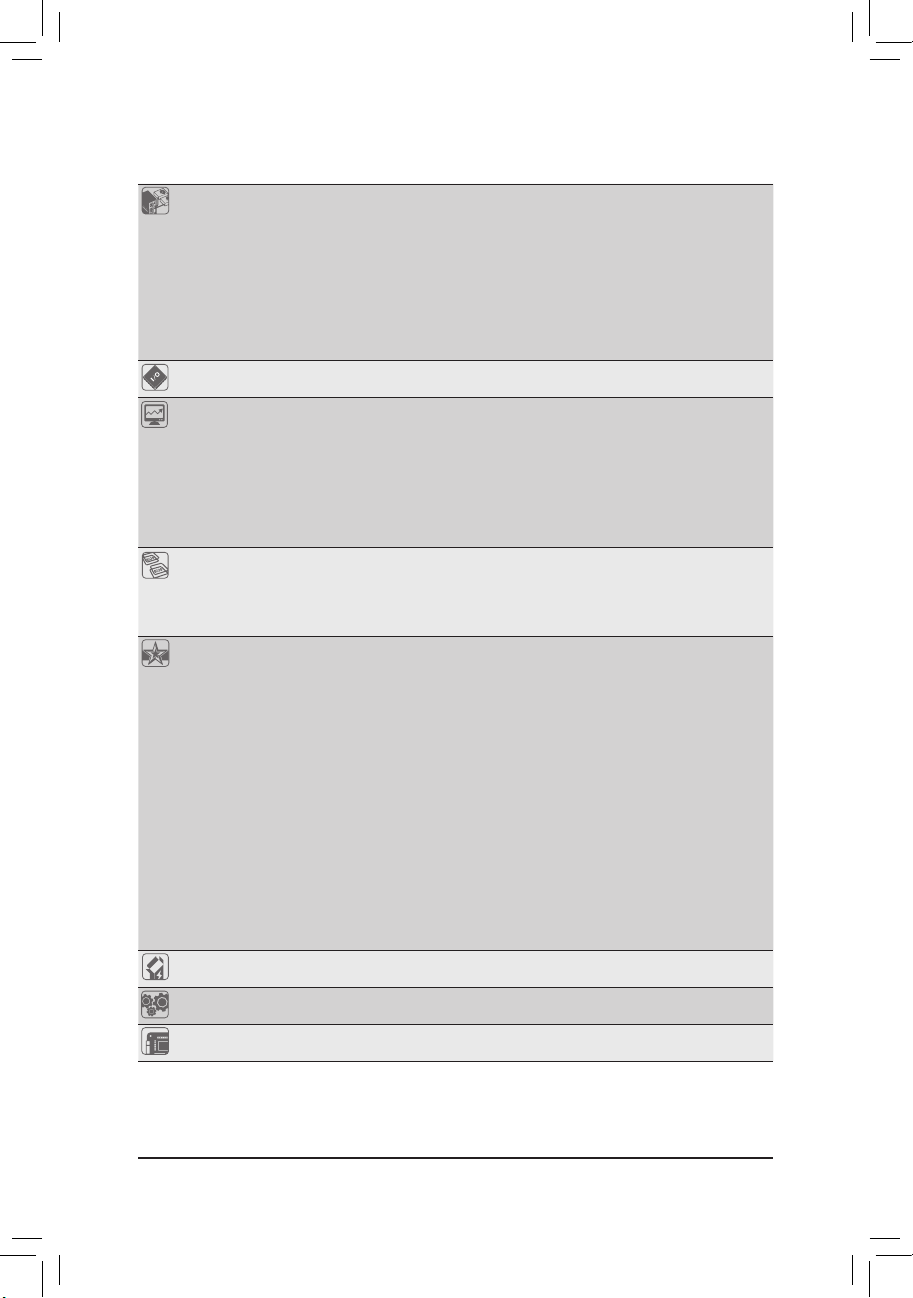
- 9 - 硬體安裝
後方面板裝置
連接插座
1個PS/2鍵盤插座
1個PS/2滑鼠插座
1個並列埠插座
1個串列埠插座
1個D-Sub插座
4個USB 2.0/1.1連接埠
1個RJ-45埠
3個音源接頭(音源輸入/音源輸出/麥克風)
I/O控制器 內建iTE IT8718晶片
硬體監控 系統電壓偵測
CPU溫度偵測
CPU/系統風扇轉速偵測
CPU過溫警告
CPU/系統風扇故障警告
CPU智慧風扇控制
* 是否支援CPU智慧風扇控制功能會依不同的CPU散熱風扇而定。
BIOS 2個8 Mbit flash
使用經授權AWARD BIOS
支援DualBIOS
™
PnP 1.0a、DMI 2.0、SM BIOS 2.4、ACPI 1.0b
附加工具程式 支援@BIOS
支援Q-Flash
支援Xpress BIOS Rescue
支援Download Center
支援Xpress Install
支援Xpress Recovery2
支援EasyTune
* EasyTune可使用的功能會因不同主機板而有所差異。
支援輕鬆省節能器(Easy Energy Saver)
* 由於硬體限制,技嘉輕鬆省節能器僅支援Intel® Core™ 2 Extreme/Core™ 2
Quad/Core™ 2 Duo/Pentium Dual-Core/Celeron Dual-Core/Celeron 400系列中央
處理器。
支援Smart Recovery
支援ON/OFF Charge
支援Q-Share
附贈軟體 Norton Internet Security (OEM版本)
作業系統 支援Microsoft
®
Windows 7/Vista/XP
規格 Micro ATX規格;24.4公分x 19.4公分
* 產品規格或相關資訊技嘉保留修改之權利,有任何修改或變更時,恕不另行通知。
Page 10
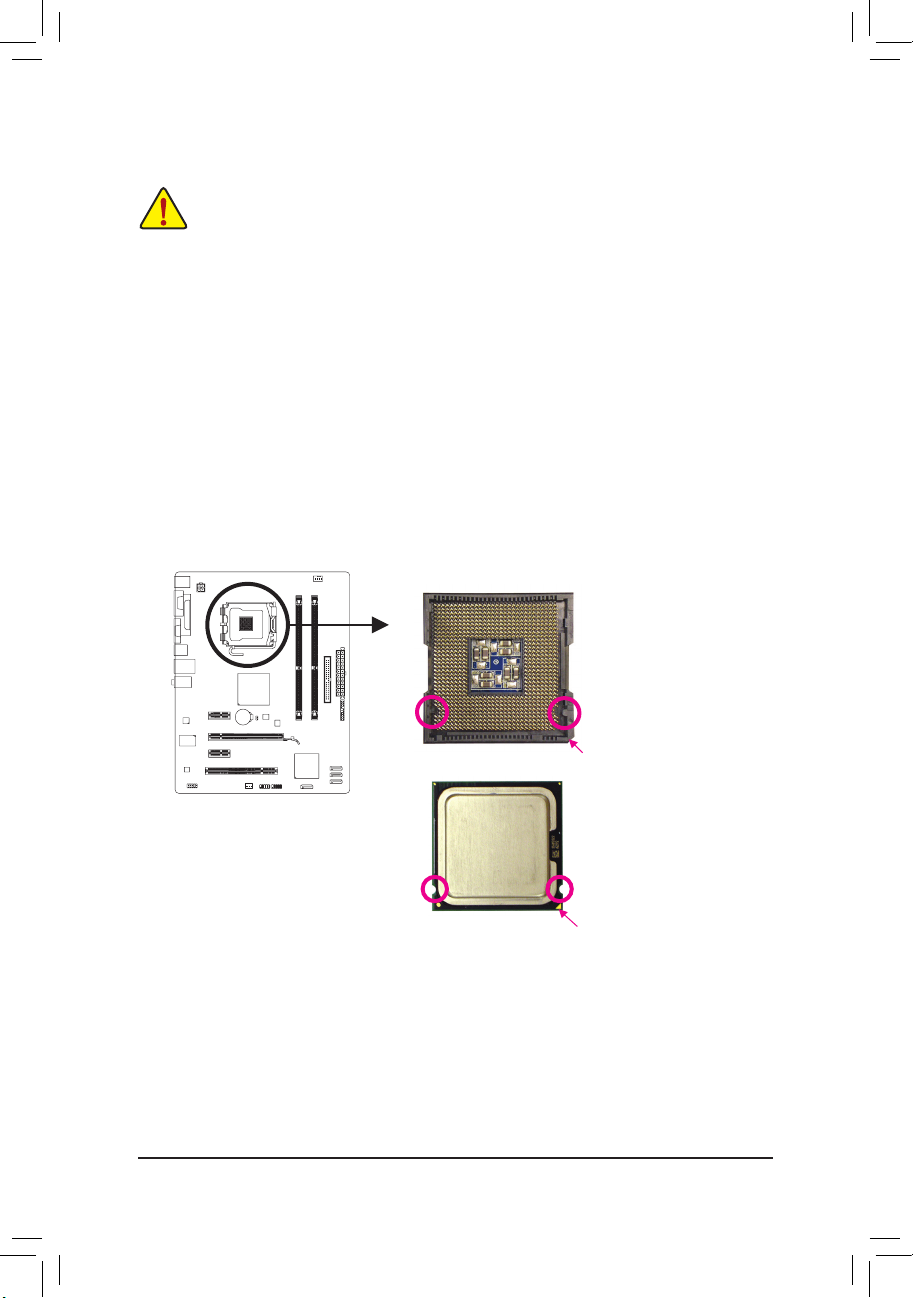
硬體安裝 - 10 -
1-3 安裝中央處理器及散熱風扇
在開始安裝中央處理器(CPU)前,請注意以下的訊息:
請確認所使用的CPU是在此主機板的支援範圍。
•
(請至技嘉網站查詢有關支援的CPU列表)
安裝CPU之前,請務必將電源關閉,以免造成毀損。
•
請確認CPU的第一腳位置,若方向錯誤,C PU會無法放入C PU插槽內(或是確認
•
CPU兩側的凹角位置及CPU插槽上的凸角位置)。
請在CPU表面塗抹散熱膏。
•
在CPU散熱風扇未安裝完成前,切勿啟動電腦,否則過熱會導致CPU的毀損。
•
請依據您的CPU規格來設定頻率,我們不建議您將系統速度設定超過硬體之標準
•
範圍,因為這些設定對於週邊設備而言並非標準規格。如果您要將系統速度設定
超出標準規格,請評估您的硬體規格,例如:C PU、顯示卡、記憶體、硬碟等來
設定。
安裝中央處理器(CPU)
請先確認主機板上的CPU插槽凸角位置及CPU的凹角位置。
凹角
凸角凸角
凹角
LGA775 CPU
LGA775 CPU插槽
插槽上的缺角為第一腳位置
CPU三角形標示為第一腳位置
Page 11

- 11 - 硬體安裝
1-4 安裝記憶體模組
由於晶片組的限制,若要使用雙通道記憶體技術,在安裝記憶體模組時需注意以下說明:
1. 如果只安裝一支DDR3記憶體模組,無法啟動雙通道記憶體技術。
2. 如果要安裝兩支,建議您使用相同容量、廠牌、速度、顆粒的記憶體模組。
在開始安裝記憶體模組前,請注意以下的訊息:
請確認所使用的記憶體模組規格是在此主機板的支援範圍,建議您使用相同容
•
量、廠牌、速度、顆粒的記憶體模組。
(
請至技嘉網站查詢有關支援的記憶體模組速度及列表
)
在安裝記憶體模組之前,請務必將電源關閉,以免造成毀損。
•
記憶體模組有防呆設計,若插入的方向錯誤,記憶體模組就無法安裝,此時請立
•
刻更改插入方向。
DDR3_1
DDR3_2
雙通道記憶體技術
此主機板配置2個DDR3記憶體模組插槽並支援雙通道記憶體技術(Dual Channel Technology)。安
裝記憶體模組後,BIO S會自動偵測記憶體的規格及其容量。當使用雙通道記憶體時,記憶
體匯流排的頻寬會增加為原來的兩倍。
2個DDR3記憶體模組插槽分為兩組通道(Channel):
通道0 (Channel 0):DDR3_1 (插槽1)
通道1 (Channel 1):DDR3_2 (插槽2)
1-5 安裝介面卡
在開始安裝介面卡前,請注意以下的訊息:
請確認所使用的介面卡規格是在此主機板的支援範圍,並請詳細閱讀介面卡的使
•
用手冊。
在安裝介面卡之前,請務必將電源關閉,以免造成毀損。
•
Page 12
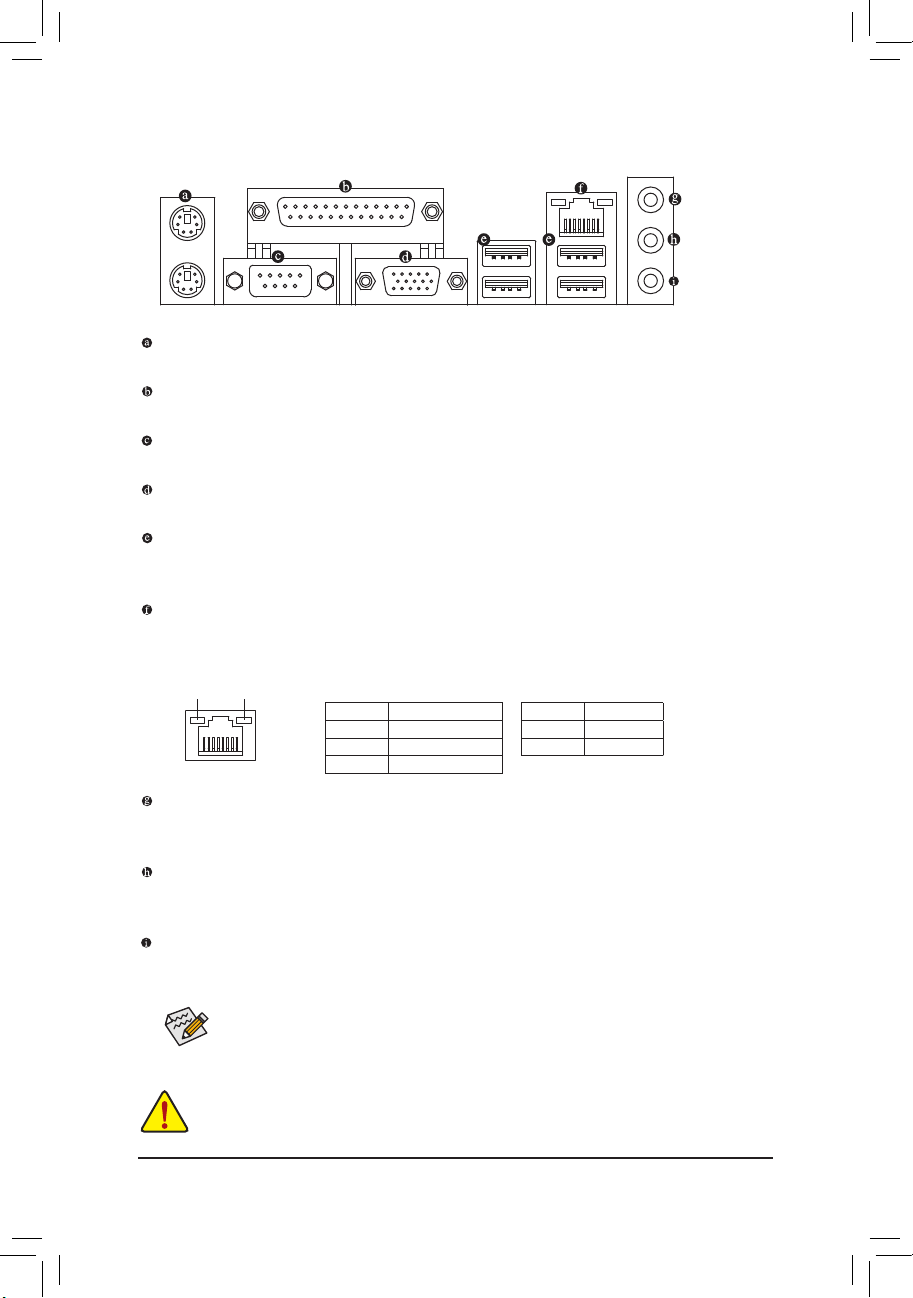
硬體安裝 - 12 -
1-6 後方裝置插座介紹
PS/2 鍵盤及PS/2滑鼠插座
連接PS/2鍵盤及滑鼠至此插座。在上面的是滑鼠插座(綠色),下面的是鍵盤插座(紫色)。
並列埠插座
也稱為印表機連接埠,可連接印表機、掃描器等週邊設備。
串列埠插座
串列埠可連接滑鼠、數據機等設備。
D-Sub插座
此插座支援15-pin的D-Sub接頭,您可以連接支援D-Sub接頭的螢幕至此插座。
USB 2.0/1.1連接埠
此連接埠支援U S B 2.0/1.1規格,您可以連接U SB裝置至此連接埠。例如:U S B鍵盤/滑
鼠、USB印表機、USB隨身碟…等。
網路插座(RJ-45)
此網路插座是超高速乙太網路(Gigabit Ethernet),提供連線至網際網路,傳輸速率最高每
秒可達1 GB (1 Gbps)。網路插座指示燈說明如下:
要移除連接於各插座上的連接線時,請先移除設備端的接頭,再移除連接至主機
•
板端的接頭。
移除連接線時,請直接拔出,切勿左右搖晃接頭,以免造成接頭內的線路短路。
•
音源輸入(藍色)
此插孔預設值為音源輸入孔。外接光碟機、隨身聽及其他音源輸入裝置可以接至此插
孔。
音源輸出(綠色)
此插孔預設值為音源輸出孔。在使用耳機或2聲道音效輸出時,可以接至此插孔來輸出
聲音。在4/5.1聲道音效輸出模式中,可提供前置主聲道音效輸出。
麥克風(粉紅色)
此插孔為麥克風連接孔。麥克風必須接至此插孔。
若要啟動7.1聲道音效輸出,必須使用HD (High Definition,高傳真)音效模組的前方
面板音源輸出接出,並透過音效軟體選擇多聲道音效功能。
運作指示燈
連線/速度
指示燈
網路插座
運作指示燈:連線/速度指示燈:
燈號狀態 說明
亮橘色燈 傳輸速率1 Gbps
亮綠色燈 傳輸速率100 Mbps
燈滅 傳輸速率10 Mbps
燈號狀態 說明
閃爍 傳輸資料中
燈滅 無傳輸資料
Page 13

- 13 - 硬體安裝
1-7 插座及跳線介紹
連接各種外接硬體設備時,請注意以下的訊息:
請先確認所使用的硬體設備規格與欲連接的插座符合。
•
在安裝各種設備之前,請務必將設備及電腦的電源關閉,並且將電源線自插座中
•
拔除,以免造成設備的毀損。
安裝好設備欲開啟電源前,請再次確認設備的接頭與插座已緊密結合。
•
1
2
9
4
3
7
5
11
6
8
10
1) ATX_12V 7) F_AUDIO
2) ATX 8) F_USB1/F_USB2
3) CPU_FAN 9) IDE
4) SYS_FAN 10) CLR_CMOS
5) SATA2_0/1/2/3 11) BAT
6) F_PANEL
Page 14

硬體安裝 - 14 -
131
2412
ATX
ATX:
ATX_12V
1
3
2
4
ATX_12V:
1/2) ATX_12V/ATX (2x2-pin 12V電源插座及2x12-pin主電源插座)
透過電源插座可使電源供應器提供足夠且穩定的電源給主機板上的所有元件。在插入
電源插座前,請先確定電源供應器的電源是關閉的,且所有裝置皆已正確安裝。電源
插座有防呆設計,確認正確的方向後插入即可。
12V電源插座主要是提供CPU電源,若沒有接上12V電源插座,系統將不會啟動。
為因應擴充需求,建議您使用輸出功率大的電源供應器(500瓦或以上),以供應
足夠的電力需求。若使用電力不足的電源供應器,可能會導致系統不穩或無法
開機。
接腳 定義
1 接地腳
2 接地腳
3 +12V
4 +12V
接腳 定義 接腳 定義
1 3.3V 13 3.3V
2 3.3V 14 -12V
3 接地腳 15 接地腳
4 +5V 16 PS_ON (soft On/Off)
5 接地腳 17 接地腳
6 +5V 18 接地腳
7 接地腳 19 接地腳
8 Power Good 20 -5V
9 5VSB (stand by +5V) 21 +5V
10 +12V 22 +5V
11 +12V (僅供2x12-pin的
電源接頭使用)
23 +5V (僅供2x12-pin的
電源接頭使用)
12 3.3V (僅供2x12-pin的
電源接頭使用)
24 接地腳 (僅供2x12-pin的
電源接頭使用)
Page 15

- 15 - 硬體安裝
3/4) CPU_FAN/SYS_FAN (散熱風扇電源插座)
此主機板的CPU_FAN散熱風扇電源接頭為4-pi n,SYS_FAN為3-p in。電源接頭皆有防呆設
計,安裝時請注意方向(黑色線為接地線)。此主機板支援C PU風扇控制功能,須使用具
有轉速控制設計的CP U散熱風扇才能使用此功能。建議您於機殼內加裝系統散熱風扇,
以達到最佳的散熱效能。
CPU_FAN:
SYS_FAN:
CPU_FAN
SYS_FAN
1
1
•
請務必接上散熱風扇的電源插座,以避免CPU及系統處於過熱的工作環境,若
溫度過高可能導致CPU、北橋晶片燒毀或是系統當機。
•
這些散熱風扇電源插座並非跳線,請勿放置跳帽在針腳上。
5) SATA2_0/1/2/3 (SATA 3Gb/s插座)
這些SATA插座支援SATA 3Gb/s規格,並可相容於SATA 1.5Gb/s規格。一個SATA插座只能連
接一個SATA裝置。
SATA2_0
SATA2_1
SATA2_2
SATA2_3
DEBUG
PORT
G.QBOFM
DEBUG
PORT
G.QBOFM
DEBUG
PORT
G.QBOFM
7
7
7
1
1
1
7
DEBUG
PORT
G.QBOFM
1
請將S ATA排線的L型接頭連接至
SATA硬碟。
接腳 定義
1 接地腳
2 +12V/速度控制腳
3 轉速偵測腳
4 速度控制腳
接腳 定義
1 接地腳
2 +12V
3 轉速偵測腳
接腳 定義
1 接地腳
2 TXP
3 TXN
4 接地腳
5 RXN
6 RXP
7 接地腳
Page 16

硬體安裝 - 16 -
6) F_PANEL (前端控制面板接腳)
電腦機殼前方面板的電源開關、系統重置開關、喇叭及系統運作指示燈等可以接至此
接腳,請依據下列的針腳定義連接,連接時請注意針腳的正負(+/-)極。
電腦機殼的前方控制面板設計會因不同機殼而有不同,主要包括電源開關、系統
重置開關、電源指示燈、硬碟動作指示燈、喇叭等,請依機殼上的訊號線連接。
電源指示燈
1
2
19
20
CI-
CI+
PWR-
PWR+
MSG-
PW-
SPEAK+
SPEAK-
MSG+
PW+
訊息/電源/待命
指示燈
HD-
RES+
HD+
RES-
硬碟動作
指示燈
系統重置開關
機殼被開啟
偵測接腳
電源開關
喇叭接腳
•
PW-電源開關:
連接至電腦機殼前方面板的主電源開關鍵。您可以在BIO S組態中設定此按鍵的關機
方式(請參考第二章「BIOS組態設定」-「Power Management Setup」的說明)。
•
SPEAK-喇叭接腳:
連接至電腦機殼前方面板的喇叭。系統會以不同的嗶聲來反應目前的開機狀況,通
常正常開機時,會有一嗶聲;若開機發生異常時,則會有不同長短的嗶聲。
•
HD-硬碟動作指示燈:
連接至電 腦機殼 前方面板的 硬碟動 作指示燈。當硬碟 有存取 動作時指示 燈即會 亮
起。
•
RES-系統重置開關:
連接至電腦機殼前方面板的重置開關(Res et)鍵。在系統當機而無法正常重新開機時,
可以按下重置開關鍵來重新啟動系統。
•
CI-電腦機殼被開啟偵測接腳:
連接至電腦機殼的機殼被開啟偵測開關/感應器,以偵測機殼是否曾被開啟。若要使
用此功能,需搭配具有此設計的電腦機殼。
•
MSG/PWR-訊息/電源/待命指示燈:
連接至機殼前方面板的電源指示燈。當系統正在運作時,指示
燈為持續亮著;系統進入待命(S1)模式時,指示燈呈現閃爍;系
統進入休眠模式(S3/S4)及關機(S5)時,則為熄滅。
系統狀態 燈號
S0 燈亮
S1 閃爍
S3/S4/S5 燈滅
Page 17

- 17 - 硬體安裝
7) F_AUDIO (前端音源插座)
此前端音源插座可以支援HD (High Definition,高傳真)及AC'97音效模組。您可以連接機殼
前方面板的音效模組至此插座,安裝前請先確認音效模組的接腳定義是否與插座吻合,
若安裝不當可能造成設備無法使用甚至損毀。
HD 接頭定義: AC'97接頭定義:
2
10
1 9
機殼前方面板的音效輸出預設值為支援HD音效模組。
•
機殼前方面板的音源插座與後方的音源插座會同時發聲。
•
有部份市售機殼的前方音源連接線並非模組化,而各機殼的音源連接線定義或
•
有不同,如何連接請洽機殼製造商。
8) F_USB1/F_USB2 (USB連接埠擴充插座)
此插座支援USB 2.0/1.1規格,透過U SB擴充擋板,一個插座可以接出兩個USB連接埠。
USB擴充擋板為選購配件,您可以聯絡當地代理商購買。
10
9
2
1
請勿將2x5-pin的IEEE 1394擴充擋板連接至此USB連接埠擴充插座。
•
連接USB擴充擋板前,請務必將電腦的電源關閉,並且將電源線自插座中拔
•
除,以免造成USB擴充擋板的毀損。
接腳 定義
1 MIC2_L
2 接地腳
3 MIC2_R
4 -ACZ_DET
5 LINE2_R
6 接地腳
7 FAUDIO_JD
8 無接腳
9 LINE2_L
10 接地腳
接腳 定義
1
MIC
2 接地腳
3 MIC電源
4 無作用
5 Line Out (R)
6
無作用
7 無作用
8 無接腳
9 Line Out (L)
10
無作用
接腳 定義
1 電源 (5V)
2 電源 (5V)
3 USB DX-
4 USB DY-
5 USB DX+
6 USB DY+
7 接地腳
8 接地腳
9 無接腳
10 無作用
Page 18

硬體安裝 - 18 -
9) IDE (IDE插座)
透過IDE排線此插座最多可連接兩個I DE裝置(例如:硬碟或光碟機等)。連接前請確認插
座上防呆缺口的位置。如果連接了兩個ID E裝置,請記得設定兩個裝置的主從關係(Mas-
ter/Slave)。(詳細設定請參考IDE裝置廠商所提供的說明)。
3940
2 1
10) CLR_CMOS (清除CMOS資料功能接腳)
利用此接腳可以將主機板的C MO S資料(例如:日 期及B I O S設定)清 除,回到出廠設定
值。如果您要使用清除C MOS資料時,請使用跳帽將針腳短路數秒鐘,或使用如螺絲起
子之類的金屬物同時碰觸兩支針腳數秒鐘。
開路:一般運作
短路:清除CMOS資料
清除CMOS資料前,請務必關閉電腦的電源並拔除電源線。
•
清除CMOS資料後在啟動電腦之前,請記得移除跳帽,若未移除跳帽就開機,
•
會造成主機板的損毀。
開機後請進入BIOS載入出廠預設值(Load Optimized Defaults)或自行輸入設定值(請
•
參考第二章-「BIOS組態設定」的說明)。
Page 19

- 19 - 硬體安裝
11) BAT (電池)
此電池提供電腦系統於關閉電源後仍能記憶C MOS資料(例如:日期及B IOS設定)所需的
電力,當此電池的電力不足時,會造成CMO S的資料錯誤或遺失,因此當電池電力不足
時必須更換。
您也可以利用拔除電池來清除CMOS資料:
1. 請先關閉電腦,並拔除電源線。
2. 小心地將電池從電池座中取出,等候約一分鐘。(或是使用
如螺絲起子之 類的金屬物 碰觸電池座的正負極,造成其 短
路約五秒鐘)
3. 再將電池裝回。
4. 接上電源線並重新開機。
更換電池前,請務必關閉電腦的電源並拔除電源線。
•
更換電池時請更換相同型號的電池,不正確的型號可能引起爆炸的危險。
•
若無法自行更換電池或不確定電池型號時,請聯絡購買店家或代理商。
•
安裝電池時,請注意電池上的正(+)負(-)極(正極須向上)。
•
更換下來的舊電池須依當地法規處理。
•
Page 20

BIOS組態設定 - 20 -
若要進入BIOS設定程式,電源開啟後,BIOS在進行POST時,按下<Delete>鍵便可進入BIOS設
定程式主畫面。如果需要進階的BIOS設定,請在BIO S設定程式主畫面按下<Ctrl> + <F1>鍵即
可。
當您需要更新BIOS,可以使用技嘉獨特的BIOS更新方法:Q-Flash或@BIOS。
•
Q-Flash 是可在BIOS設定程式內更新BIOS的軟體,讓使用者不需進入作業系統,就可以
輕鬆的更新或備份BIOS。
•
@BIOS 是可在Windows作業系統內更新BIOS的軟體,透過與網際網路的連結,下載及更
新最新版本的BIOS。
第二章 BIOS 組態設定
•
更新BIOS有其潛在的風險,如果您使用目前版本的BIOS沒有問題,我們建議您不
要任意更新BIOS。如需更新BIOS,請小心的執行,以避免不當的操作而造成系統
毀損。
•
我們不建議您隨意變更BIOS設定程式的設定值,因為可能因此造成系統不穩定或
其它不可預期的結果。如果因設定錯誤造成系統不穩定或不開機時,請試著清除
CM O S設定值資料,將BIO S設定回復至出廠預設值。(清除CM O S設定值,請參考
第二章-「Load Optimized Defaults」的說明,或是參考第一章-「電池」或「CLR_
CMOS接腳」的說明。)
2-1 開機畫面
電源開啟後,會看到如以下的畫面:
主機板型號
BIOS版本
Award M odular BIOS v6.00PG
Copyri ght (C) 1984-2011, Awar d Software, Inc.
G41M T-D3P T E5
.
.
.
.
<DEL>: BIOS Setup <F9> : XpressReco very2 <F12 >: Boot Menu <En d>: Qflash
02/1 5/2011-G41 -ICH7-6A79P G0PC-00
功能鍵
2-2 BIOS設定程式主畫面
進入BIOS設定程式時,便可看到如下之主畫面。從主畫面中可以讓您選擇各種不同設定選
單,您可以用上下左右鍵來選擇要設定的選項,按<Enter>鍵即可進入子選單。
(BIOS範例版本:E5)
CMOS Setup Utility-Copyright (C) 1984-2011 Award Software
Change CPU's Clock & Voltage
MB Intelligent Tweaker(M.I.T.)
Standard CMOS Features
Advanced BIOS Features
Advanced Chipset Features
Integrated Peripherals
Power Management Setup
PnP/PCI Configurations
PC Health Status
Load Fail-Safe Defaults
Load Optimized Defaults
Set Supervisor Password
Set User Password
Save & Exit Setup
Exit Without Saving
ESC: Quit
: Select Item F11: Save CMOS to BIOS
F8: Q-Flash F10: Save & Exit Setup F12: Load CMOS from BIOS
Page 21

- 21 - BIOS組態設定
•
若在主畫面或設定畫面中沒有找到您所需要的選項,請在該畫面按<Ctrl> + <F1>,
即可出現進階選項。
•
若系統運作不穩定時,請選擇「Load Optim ized Default s」,即可載入出廠的預設
值。
•
實際的BIOS設定畫面可能會因不同的BIOS版本而有差異,本章節的BIOS設定程式
畫面僅供參考。
<F11>及<F12>功能鍵說明(僅適用於主畫面)
F11:Save CMOS to BIOS
此功能提供您將設定好的BI OS設定值儲存成一個CMOS設定檔(Profi le),最多可設定八
組設定檔(P r of i le 1-8 )並可分別命名。 請先 輸入 設定 檔名 稱( 若要 清除 預設 的名 稱可 按
<SPACE>鍵再按<Enter>即可完成設定。
F12:Load CMOS from BIOS
系統若因運作不穩定而重新載入BI OS出廠預設值時,可以使用此功能將預存的CM OS設
定檔載入,即可免去再重新設定BIOS的麻煩。請在欲載入的設定檔上按<Enter>即可載入
該設定檔資料。
2-3 MB Intelligent Tweaker(M.I.T.) (頻率/電壓控制)
CMOS Setup Utility-Copyright (C) 1984-2011 Award Software
MB Intelligent Tweaker(M.I.T.)
Robust Graphics Booster [Auto]
CPU Clock Ratio
(註)
[15X]
Fine CPU Clock Ratio
(註)
[+0.0]
CPU Frequency 3.00GHz ( 200x15)
********
Clock Chip Control
********
>>>>> Standard Clock Control
CPU Host Clock Control [Disabled]
x CPU Host Frequency (Mhz) 200
PCI Express Frequency (Mhz) [Auto]
>>>>> Advanced Clock Control
********
DRAM Performance Control
********
Performance Enhance [Standard]
(G)MCH Frequency Latch [Auto]
System Memory Multiplier (SPD) [Auto]
Memory Frequency (Mhz) 1066 800
DRAM Timing Selectable (SPD) [Auto]
>>>>> Standard Timing Control
: Move Enter: Select +/-/PU/PD: Value F10: Save ESC: Exit F1: General Help
F5: Previous Values F6: Fail-Safe Defaults F7: Optimized Defaults
Item Help
Menu Level
(註) 此選項僅開放給有支援此功能的CPU。
Page 22

BIOS組態設定 - 22 -
系統是否會依據您所設定的超頻或超電壓值穩定運作,需視整體系統配備而定。不
當的超頻或超電壓可能會造成CPU、晶片組及記憶體的損毀或減少其使用壽命。我
們不建議您隨意調整此頁的選項,因為可能造成系統不穩或其它不可預期的結果。
僅供電腦玩家使用。(若自行設定錯誤,可能會造成系統不開機,您可以清除CMO S
設定值資料,讓BIOS設定回復至預設值。)
Robust Graphics Booster (繪圖加速器功能)
繪圖加速器功能(R.G.B.)可有效提升顯示卡繪圖晶片和顯示記憶體的效能。若將此選項
設為「Auto」時,BIOS將依系統配備及設定自動調整。選項包括:Auto (預設值)、Fast、
Turbo。
CPU Clock Ratio (CPU倍頻調整)
(註)
此選項提供您調整CPU的倍頻,可調整範圍會依CP U種類自動偵測。若您所使用的C PU
有鎖頻,這個選項將不會顯示。
Fine CPU Clock Ratio (CPU倍頻細部調整)
(註)
此選項提供您增加CPU倍頻,依「CPU Clock Ratio」選項所設定的數值增加0.5。
CPU Frequency (CPU內頻)
此選項顯示目前CPU的運作頻率。
********
Clock Chip Control
********
>>>>> Standard Clock Control
CPU Host Clock Control (CPU時脈控制)
此選項提供您選擇是否開啟CPU時脈控制功能。請注意,當您執行系統超頻而造成不開
機時,請等候20秒讓系統自動重新開機或清除CMO S設定值資料,並以安全模式開機。
(預設值:Disabled)
CPU Host Frequency (Mhz) (CPU外頻調整)
此選項提供您調整CPU的外頻,可設定範圍從100 MHz到1200 MHz。此選項只有在「CPU
Host Clock Control」設為「Enabled」時,才能開放設定。
強烈建議您依照處理器規格來調整處理器的頻率。
CMOS Setup Utility-Copyright (C) 1984-2011 Award Software
MB Intelligent Tweaker(M.I.T.)
: Move Enter: Select +/-/PU/PD: Value F10: Save ESC: Exit F1: General Help
F5: Previous Values F6: Fail-Safe Defaults F7: Optimized Defaults
Item Help
Menu Level
x CAS Latency Time 7 Auto
x tRCD 7 Auto
x tRP 7 Auto
x tRAS 16 Auto
>>>>> Advanced Timing Control
Advanced Timing Control [Press Enter]
********
Mother Board Voltage Control
********
Voltage Types Normal Current
---------------------------------------------------------------------------- >>> CPU
CPU Vcore 1.375V [Auto]
CPU Termination 1.200V [Auto]
>>> DRAM
DRAM Voltage 1.500V [Auto]
(註) 此選項僅開放給有支援此功能的CPU。
Page 23

- 23 - BIOS組態設定
PCI Express Frequency (Mhz) (PCI Express 匯流排時脈調整)
此選項提供您調整PCI Express匯流排的時脈,可設定範圍從90 MHz到150 MHz。
若設為「Auto」,BIOS會自動將PCI Express時脈設為標準的100 MHz。(預設值:Auto)
********
DRAM Performance Control
********
Performance Enhance (增進系統效能)
此選項提供三種不同增進系統效能的組合。
Standard 基本效能。(預設值)
Turbo 良好效能。
Extreme 最佳效能。
(G)MCH Frequency Latch
此選項提供您指定開機時晶片組的頻率,以提供多樣的記憶體倍頻選擇。選項包括:
Auto (預設值)、200MHz、266MHz及333MHz。
System Memory Multiplier (SPD) (記憶體倍頻調整)
此選項提供您調整記憶體的倍頻,可調整的範圍依不同F S B的CPU及所設的「(G)MCH
Frequency Latch」值而有所不同。若設為「Auto」,BIOS將依記憶體SPD資料自動設定。
(預設值:Auto)
Memory Frequency (Mhz) (記憶體時脈調整)
此選項第一個數值為您所安裝的記憶體時脈,第二個數值則依據您所設定的「CPU Host
Frequency (Mhz)」和「System Memory Multiplier」而定。
DRAM Timing Selectable (SPD)
當此選項被設為「Manual」時,以下的選項將開放為可手動調整。
選項包括:Auto (預設值)、Manual。
>>>>> Standard Timing Control
CAS Latency Time
選項包括:Auto (預設值)、4~11。
tRCD
選項包括:Auto (預設值)、1~15。
tRP
選項包括:Auto (預設值)、1~15。
tRAS
選項包括:Auto (預設值)、1~63。
(註) 此選項僅開放給有支援此功能的CPU。
Page 24

BIOS組態設定 - 24 -
tRRD
選項包括:Auto (預設值)、1~15。
tWTR
選項包括:Auto (預設值)、1~31。
tWR
選項包括:Auto (預設值)、1~31。
tRFC
選項包括:Auto (預設值)、1~255。
tRTP
選項包括:Auto (預設值)、1~15。
Command Rate(CMD)
選項包括:Auto (預設值)、1~3。
CMOS Setup Utility-Copyright (C) 1984-2011 Award Software
Advanced Timing Control
: Move Enter: Select +/-/PU/PD: Value F10: Save ESC: Exit F1: General Help
F5: Previous Values F6: Fail-Safe Defaults F7: Optimized Defaults
Item Help
Menu Level
x tRRD Auto
x tWTR Auto
x tWR Auto
x tRFC Auto
x tRTP Auto
x Command Rate (CMD) Auto
>>>>> Channel A
Channel A Timing Settings [Press Enter]
Channel A Driving Settings [Press Enter]
>>>>> Channel B
Channel B Timing Settings [Press Enter]
Channel B Driving Settings [Press Enter]
CMOS Setup Utility-Copyright (C) 1984-2011 Award Software
Channel A/B Timing Settings
: Move Enter: Select +/-/PU/PD: Value F10: Save ESC: Exit F1: General Help
F5: Previous Values F6: Fail-Safe Defaults F7: Optimized Defaults
Item Help
Menu Level
x Static tRead Value Auto
x tRD Phase0 Adjustment Auto
x tRD Phase1 Adjustment Auto
x tRD Phase2 Adjustment Auto
x tRD Phase3 Adjustment Auto
x Trd2rd(Different Rank) Auto
x Twr2wr(Different Rank) Auto
x Twr2rd(Different Rank) Auto
x Trd2wr(Same/Diff Rank) Auto
x DIMM1 Clock Skew Control Auto
x DIMM2 Clock Skew Control Auto
x DDR Write Leveling Auto
x DDR Write Training Auto
>>>>> Channel A/B
Channel A/B Timing Settings
>>>>> Advanced Timing Control
Advanced Timing Control
Page 25

- 25 - BIOS組態設定
Static tRead Value
選項包括:Auto (預設值)、1~15。
tRD Phase0 Adjustment
選項包括:Auto (預設值)、0-Normal、1-Advanced。
tRD Phase1 Adjustment
選項包括:Auto (預設值)、0-Normal、1-Advanced。
tRD Phase2 Adjustment
選項包括:Auto (預設值)、0-Normal、1-Advanced。
tRD Phase3 Adjustment
選項包括:Auto (預設值)、0-Normal、1-Advanced。
Trd2rd(Different Rank)
選項包括:Auto (預設值)、1~15。
Twr2wr(Different Rank)
選項包括:Auto (預設值)、1~15。
Twr2rd(Different Rank)
選項包括:Auto (預設值)、1~15。
Trd2wr(Same/Diff Rank)
選項包括:Auto (預設值)、1~15。
DIMM1 Clock Skew Control
選項包括:Auto (預設值)、+800ps~-700ps。
DIMM2 Clock Skew Control
選項包括:Auto (預設值)、+800ps~-700ps。
DDR Write Leveling
此選項提供您選擇是否啟動微調記憶體模組參數的功能以增加相容性。
Auto 由BIOS自動偵測是否啟動此功能。(預設值)
Disabled 關閉此功能。
Enabled 啟動微調記憶體模組參數的功能以增加相容性。
DDR Write Training
此選項提供您選擇是否啟動微調記憶體模組參數的功能以增加相容性。
Auto 由BIOS自動偵測是否啟動此功能。(預設值)
Disabled 關閉此功能。
Enabled 啟動微調記憶體模組參數的功能以增加相容性。
Page 26

BIOS組態設定 - 26 -
Driving Strength Profile
選項包括:Auto (預設值)。
Data Driving Pull-Up Level
選項包括:Auto (預設值)、+8~-7。
Cmd Driving Pull-Up Level
選項包括:Auto (預設值)、+8~-7。
Ctrl Driving Pull-Up Level
選項包括:Auto (預設值)、+8~-7。
Clk Driving Pull-Up Level
選項包括:Auto (預設值)、+8~-7。
Data Driving Pull-Down Lev
選項包括:Auto (預設值)、+8~-7。
Cmd Driving Pull-Down Lev
選項包括:Auto (預設值)、+8~-7。
Ctrl Driving Pull-Down Lev
選項包括:Auto (預設值)、+8~-7。
Clk Driving Pull-Down Lev
選項包括:Auto (預設值)、+8~-7。
********
Mother Board Voltage Control
********
>>> CPU
CPU Vcore
預設值為「Auto」。
CPU Termination
預設值為「Auto」。
>>> DRAM
DRAM Voltage
預設值為「Auto」。
: Move Enter: Select +/-/PU/PD: Value F10: Save ESC: Exit F1: General Help
F5: Previous Values F6: Fail-Safe Defaults F7: Optimized Defaults
x Driving Strength Profile Auto
x Data Driving Pull-Up Level Auto
x Cmd Driving Pull-Up Level Auto
x Ctrl Driving Pull-Up Level Auto
x Clk Driving Pull-Up Level Auto
x Data Driving Pull-Down Lev Auto
x Cmd Driving Pull-Down Lev Auto
x Ctrl Driving Pull-Down Lev Auto
x Clk Driving Pull-Down Lev Auto
CMOS Setup Utility-Copyright (C) 1984-2011 Award Software
Channel A/B Driving Settings
Item Help
Menu Level
Channel A/B Driving Settings
Page 27

- 27 - BIOS組態設定
Date (mm:dd:yy) (日期設定)
設定電腦系統的日期。
Time (hh:mm:ss) (時間設定)
設定電腦系統的時間。
IDE Channel 0, 2, 3 Master/Slave (第一/二/三組主要/次要SATA設備參數設定)
IDE Channel 0 Master/Slave、Extended IDE Drive
設定IDE/SATA設備的參數。有以下三個選項:
• Auto 讓BIOS在POST過程中自動偵測IDE/SATA設備。(預設值)
• None 如果沒有安裝任何IDE/SATA設備,請選擇「None」,讓系統在開機時不
需偵測,如此可以加快開機速度。
• Manual 當Access Mode (硬碟使用模式)被設成「CHS」時,使用者可以自行輸入
硬碟的各項參數。(只有「IDE Channel 0 Master/Slave」支援此功能。)
Access Mode 硬碟的使用模式。(預設值:Auto)
以下的欄位顯示您所安裝的硬碟的各項參數資訊。(若欲自行填入,請參考標示於硬碟
機外殼上的相關參數。)
Capacity 目前安裝的硬碟的大約容量。
Cylinder 設定磁柱的數量。
Head 設定磁頭的數量。
Precomp 寫入預補償磁區(Precompensation)。
Landing Zone 磁頭停住的位置。
Sector 磁區的數量。
Halt On (系統暫停選項設定)
當開機時,若POST偵測到異常,是否要暫停並等候處理?
選項包括:All Errors、No Errors、All, But Keyboard (預設值)。
Memory (記憶體容量顯示)
顯示由BIOS之POST (Power On Self Test)自動偵測到的記憶體容量。
2-4 Standard CMOS Features (標準CMOS設定)
CMOS Setup Utility-Copyright (C) 1984-2011 Award Software
Standard CMOS Features
Date (mm:dd:yy) Fri, Mar 11 2011
Time (hh:mm:ss) 22:31:24
IDE Channel 0 Master [None]
IDE Channel 0 Slave [None]
IDE Channel 2 Master [None]
IDE Channel 2 Slave [None]
IDE Channel 3 Master [None]
IDE Channel 3 Slave [None]
Halt On [All, But Keyboard]
Base Memory 640K
Extended Memory 2012M
Total Memory 2014M
: Move Enter: Select +/-/PU/PD: Value F10: Save ESC: Exit F1: General Help
F5: Previous Values F6: Fail-Safe Defaults F7: Optimized Defaults
Item Help
Menu Level
Page 28

BIOS組態設定 - 28 -
2-5 Advanced BIOS Features (進階BIOS功能設定)
CMOS Setup Utility-Copyright (C) 1984-2011 Award Software
Advanced BIOS Features
Hard Disk Boot Priority [Press Enter]
Quick Boot [Disabled]
CD/DVD Boot option [Auto]
First Boot Device [Hard Disk]
Second Boot Device [CDROM]
Third Boot Device [Legacy LAN]
Password Check [Setup]
HDD S.M.A.R.T. Capability [Enabled]
CPU Multi-Threading
(註)
[Enabled]
Limit CPUID Max. to 3
(註)
[Disabled]
No-Execute Memory Protect
(註)
[Enabled]
CPU Enhanced Halt (C1E)
(註)
[Enabled]
C2/C2E State Support
(註)
[Disabled]
CPU Thermal Monitor 2(TM2)
(註)
[Enabled]
CPU EIST Function
(註)
[Enabled]
Virtualization Technology
(註)
[Enabled]
Delay For HDD (Secs) [0]
Backup BIOS Image to HDD [Disabled]
: Move Enter: Select +/-/PU/PD: Value F10: Save ESC: Exit F1: General Help
F5: Previous Values F6: Fail-Safe Defaults F7: Optimized Defaults
Item Help
Menu Level
Hard Disk Boot Priority (選擇開機硬碟)
此選項提供您選擇要從哪一組硬碟設備載入作業系統。
Quick Boot (快速開機功能)
此選項提供您選擇是否在開機階段跳過偵測特定裝置,可以加快系統開機處理速度,
縮短等待進入作業系統的時間,讓系統開機更有效率。(預設值:Disabled)
CD/DVD Boot Option
若您要安裝作業系統至2.2 TB以上的硬碟,請將此選項設為「EFI」。設定前請確認您所
要安裝的作業系統支援從GPT磁碟分割開機 (例如:Windows 7 64-bit 及Windows Server 2003
64-bit 版本)。若設為「Auto」,BIOS將依您所安裝的硬碟自動設定。(預設值: Auto)
First/Second/Third Boot Device (第一/二/三開機裝置)
系統會依此順序搜尋開機裝置以進行開機。
Password Check (檢查密碼方式)
此選項提供您選擇是否在每次開機時皆需輸入密碼,或僅在進入BIOS設定程式時才需
輸入密碼。設定完此選項後請至BIOS設定程式主畫面的「Set Supervisor/User Password」
選項設定密碼。
Setup 僅在進入BIOS設定程式時才需輸入密碼。(預設值)
System 無論是開機或進入BIOS設定程式均需輸入密碼。
HDD S.M.A.R.T. Capability (硬碟自動監控及回報功能)
此選項提供您選擇是否開啟硬碟S.M.A.R.T.功能。開啟此選項可讓您的系統在安裝其它廠
商的硬體監控軟體時,回報任何硬碟讀寫錯誤並且發出警告。(預設值:Enabled)
CPU Multi-Threading (啟動CPU多核心技術)
(註)
此選項提供您選擇是否在使用具備多核心技術的I nte l CPU時,啟動C PU多核心及多執行
緒功能。請注意此功能只適用於支援多處理器模式的作業系統。
Enabled 啟動所有的CPU核心及多執行緒功能。(預設值)
Disabled 僅啟動單個CPU核心。
(註) 此選項僅開放給有支援此功能的CPU。若需要更多I nte l CPU獨特技術的詳細資料,請至
Intel官方網站查詢。
Page 29

- 29 - BIOS組態設定
(註) 此選項僅開放給有支援此功能的CPU。若需要更多I nte l CPU獨特技術的詳細資料,請至
Intel官方網站查詢。
Limit CPUID Max. to 3 (最大CPUID極限值)
(註)
此選項提供您選擇是否限制處理器標準CPUID函數支援的最大值。
若要安裝Win dows XP作業系統,請將此選項設為「D isa ble d」;若要安裝較舊的作業系
統,例如Windows NT 4.0時,請將此選項設為「Enabled」。(預設值:Disabled)
No-Execute Memory Protect (Intel病毒防護功能)
(註)
此選項提供您選擇是否啟動Intel Execute Disable Bit功能。
啟動此選項並搭配支援此技術的系統及軟體可以增強電腦的防護功能,使其免於惡意
的緩衝溢位(buffer overflow)駭客攻擊。(預設值:Enabled)
CPU Enhanced Halt (C1E) (Intel C1E功能)
(註)
此選項提供您選擇是否啟動Intel CPU Enhanced Halt (C1E) (系統閒置狀態時的CPU節能功
能)。啟動此選項可以讓系統在閒置狀態時,降低CPU時脈及電壓,以減少耗電量。(預
設值:Enabled)
C2/C2E State Support
(註)
此選項提供您選擇是否讓CP U進入C2/C2E狀態。啟動此選項可以讓系統在閒置狀態時,
降低CPU時脈及電壓,以減少耗電量。(預設值:Disabled)
CPU Thermal Monitor 2 (TM2) (Intel TM2功能)
(註)
此選項提供您選擇是否啟動Intel Thermal Monitor 2 (TM2) (CPU過溫防護功能)。
啟動此選項可以在CPU溫度過高時,降低CPU時脈及電壓。(預設值:Enabled)
CPU EIST Function (Intel EIST功能)
(註)
選項提供您選擇是否啟動En hance d Inte l Speed Step (EIST)技術。EI ST技術能夠根據C PU
的負荷情況,有效率地調整C PU頻率及核心電壓,以減少耗電量及熱能的產生。(預設
值:Enabled)
Virtualization Technology (Intel虛擬化技術)
(註)
此選項提供您選擇是否啟動In tel Virtuali zation Technology (虛擬化技術)。Intel虛擬化技術
讓您可以在同一平台的獨立資料分割 區, 執行多個作業系統和應用程式。(預設 值:
Enabled)
Delay For HDD (Secs) (延遲硬碟讀取時間)
此選項提供您設定開機時延遲讀取硬碟的時間。選項包括:0~15。(預設值:0)
Backup BIOS Image to HDD (複製BIOS檔案至硬碟)
此選項提供您選擇是否啟動複製B IOS檔案至硬碟的功能。當系統BIOS損毀時,系統會
自動自複製的BIOS回復資料至系統BIOS。(預設值:Disabled)
2-6 Advanced Chipset Features (進階晶片組功能設定)
CMOS Setup Utility-Copyright (C) 1984-2011 Award Software
Advanced Chipset Features
** VGA Setting **
Onboard VGA [Enable If No Ext PEG]
Init Display First [PCI]
PAVP Mode [PAVP Lite Mode]
PAVP Lite Mode [32MB]
x Paranoid PAVP Mode (32+96)128MB
: Move Enter: Select +/-/PU/PD: Value F10: Save ESC: Exit F1: General Help
F5: Previous Values F6: Fail-Safe Defaults F7: Optimized Defaults
Item Help
Menu Level
Page 30

BIOS組態設定 - 30 -
Onboard VGA (內建顯示功能)
此選項提供您選擇是否啟動主機板內建的顯示功能。
Enable If No Ext PEG
僅在無安裝PCI Express顯示卡時才會啟動主機板內建顯示功能。(預設值)
Always Enable
無論有無安裝PCI Express顯示卡皆啟動主機板內建顯示功能。若您需要使用雙螢幕輸出
功能,請將此選項設為Always Enable。
Init Display First (開機顯示選擇)
此選項提供您選擇系統開機時優先從內建顯示功能、PCI顯示卡或PCI Express顯示卡輸出。
PCI 系統會從PCI顯示卡輸出。(預設值)
Onboard 系統會從內建顯示功能輸出。
PEG 系統會從PCI Express插槽上的顯示卡輸出。
PAVP Mode
此選項提供您選擇是否開啟PAVP模式,若要播放HD CP規格的視訊內容須開啟此功能。
啟動PAVP模式可增加且強化播放高畫質內容時(例:藍光光碟)的內容保護功能。
Disabled 關閉此功能
PAVP Lite Mode 設定加密壓縮視訊所需的緩衝記憶體大小。(預設值)
Paranoid PAVP 系統將預留96 MB的緩衝記憶體於開機時提供加密壓縮視訊所需,作業
系統無法顯示此部份之記憶體,亦不能供其他應用程式使用。Wind ows
Vista作業系統中的Aero (DWM)功能在此模式下亦被關閉。
PAVP Lite Mode (PAVP簡易模式)
此選項只有在「PAVP Mode」設為「PAVP Lite Mode」時,才能開放設定。選項有:32MB
(預設值)、48MB、64MB、128MB及256MB。
Paranoid PAVP Mode (PAVP加強模式)
此選項只有在「PAV P Mo d e」設為 「P ar a no i d PAVP」時,才能開放設 定。選項有:
(32+96)128 M B (預設值 )、(48+96) Ro un d to 160MB、(64+ 96 )160M B、(128 +9 6)224M B及
(256+96)352MB。下表說明PAVP Lite及Paranoid PAVP模式所支援的功能:
2-7 Integrated Peripherals (整合週邊設定)
On-Chip Primary PCI IDE [Enabled]
On-Chip SATA Mode [Auto]
x PATA IDE Set to Ch.0 Master/Slave
SATA Port0/2 Set to Ch.2 Master/Slave
SATA Port1/3 Set to Ch.3 Master/Slave
Azalia Codec [Auto]
Onboard H/W LAN [Enabled]
SMART LAN [Press Enter]
Onboard LAN Boot ROM [Disabled]
Onboard Serial Port 1 [3F8/IRQ4]
Onboard Parallel Port [378/IRQ7]
Parallel Port Mode [SPP]
USB 1.0 Controller [Enabled]
USB 2.0 Controller [Enabled]
USB Keyboard Function [Disabled]
USB Mouse Function [Disabled]
USB Storage Function [Enabled]
: Move Enter: Select +/-/PU/PD: Value F10: Save ESC: Exit F1: General Help
F5: Previous Values F6: Fail-Safe Defaults F7: Optimized Defaults
Item Help
Menu Level
CMOS Setup Utility-Copyright (C) 1984-2011 Award Software
Integrated Peripherals
特色 PAVP Lite Paranoid PAVP
已加密的壓縮視訊緩衝區 是 是
硬體128-bit AES解密 是 是
受保護的記憶體
(於開機時預留96 MB)
否 是
Page 31

- 31 - BIOS組態設定
SMART LAN (網路線偵測功能)
CMOS Setup Utility-Copyright (C) 1984-2011 Award Software
SMART LAN
Start detecting at Port.....
Part1-2 Status = Open / Length = 0m
Part3-6 Status = Open / Length = 0m
Part4-5 Status = Open / Length = 0m
Part7-8 Status = Open / Length = 0m
: Move Enter: Select +/-/PU/PD: Value F10: Save ESC: Exit F1: General Help
F5: Previous Values F6: Fail-Safe Defaults F7: Optimized Defaults
Item Help
Menu Level
本主機 板具備網路線偵測功能,幫助使用 者可以在B I O S中確認目前網路連接情況是否正
常,若線路故障時亦可回報故障位置。
Onboard LAN Boot ROM (內建網路開機功能)
此選項提供您選擇是否啟動整合於內建網路晶片中的Boot ROM。(預設值:Disabled)
Onboard Serial Port 1 (第一組串列埠)
此選項提供您選擇是否開啟第一組內建串列埠及指定對應串列埠的位址。
若設為「Auto」,BIOS將自動指定第一組串列埠位址;若設為「Disabled」,BIOS將關閉
第一組串列埠。選項包括:Au to、3F8/IR Q4 (預設值)、2F8/IRQ3、3E8/I RQ4 、2E8/IRQ3、
Disabled。
On-Chip Primary PCI IDE (晶片組內建第一個IDE控制介面)
此選項提供您選擇是否啟動晶片組內建第一個IDE控制介面。(預設值:Enabled)
On-Chip SATA Mode (內建SATA控制器的組態)
此選項提供您選擇晶片組內建的SATA控制器組態。
Disabled 關閉SATA控制器。
Auto 由BIOS自動設定(預設值)。BIOS偵測系統安裝的SATA裝置後,自動
設為Combined或Enhanced模式。系統若自動設為Combined模式時,使用者可視需要手動
設為Enhanced模式。
Combined 所有SATA裝置皆以PATA模式運作。SATA裝置將被模擬成PATA模式。
此模式最多可使用2個IDE裝置加上2個SATA裝置。
Enhanced SATA裝置以SATA模式運作。
Non-Combined SATA硬碟將被模擬成PATA模式且IDE控制介面將會被關閉。
PATA IDE Set to (設定內建IDE控制介面)
當上述選項被設為Combined模式時,此選項才能開放手動設定。
Ch.0 Master/Slave 將內建IDE控制介面設為Ch. 0 Master/Slave。(預設值)
Ch.1 Master/Slave 將內建IDE控制介面設為Ch. 1 Master/Slave。
SATA Port 0/2 Set to (設定內建SATA 0/2通道)
此選項會依據「PATA IDE Set to」內的設定變動。當「PATA IDE Set to」設為「Ch. 1 Master/
Slave」時,此選項將會被自動設為「Ch. 0 Master/Slave」。
SATA Port 1/3 Set to (設定內建SATA 1/3通道)
此選項會依據「PATA IDE Set to」內的設定變動。當「PATA IDE Set to」設為「Ch. 0 Master/
Slave」時,此選項將會被自動設為「Ch. 1 Master/Slave」。
Azalia Codec (內建音效功能)
此選項提供您選擇是否開啟主機板內建的音效功能。若您欲安裝其他廠商的音效卡
時,請先將此選項設為「Disabled」。(預設值:Auto)
Onboard H/W LAN (內建網路功能)
此選項提供您選擇是否開啟主機板內建的網路功能。(預設值:Enabled)
若您欲安裝其他廠商的網路卡時,請先將此選項設為「Disabled」。
Page 32

BIOS組態設定 - 32 -
2-8 Power Management Setup (省電功能設定)
ACPI Suspend Type [S3(STR)]
Soft-Off by PWR-BTTN [Instant-Off]
PME Event Wake Up [Enabled]
Power On by Ring [Enabled]
Resume by Alarm [Disabled]
x Date (of Month) Alarm Everyday
x Time (hh:mm:ss) Alarm 0 : 0 : 0
HPET Support
(註)
[Enabled]
HPET Mode
(註)
[32-bit mode]
Power On By Mouse [Disabled]
Power On By Keyboard [Disabled]
x KB Power ON Password Enter
AC Back Function [Soft-Off]
ErP Support [Disabled]
: Move Enter: Select +/-/PU/PD: Value F10: Save ESC: Exit F1: General Help
F5: Previous Values F6: Fail-Safe Defaults F7: Optimized Defaults
Item Help
Menu Level
CMOS Setup Utility-Copyright (C) 1984-2011 Award Software
Power Management Setup
ACPI Suspend Type (系統進入休眠的模式)
此選項提供您選擇系統進入休眠時的省電模式。
S1(POS) 設定ACPI省電模式為S1 (POS,Power On Suspend)。
在S1模式時,系統處於低耗電的狀態。此狀態下,系統隨時可以很快
恢復運作。
S3(STR) 設定ACPI省電模式為S3 (STR,Suspend To RAM)。(預設值)
在S3模式時,系統比S1模式耗電量更低。當接收到硬體喚醒訊號或事
件時,系統可以回復至休眠前的工作狀態。
(註) 此功能僅支援Windows 7/Vista作業系統。
Onboard Parallel Port (內建並列埠)
此選項提供您選擇是否開啟內建並列埠及指定對應並列埠的位址。若設為
「Disabled」,BIOS將關閉內建並列埠。選項包括:378/IRQ7 (預設值)、278/IRQ5、
3BC/IRQ7、Disabled。
Parallel Port Mode (並列埠運作模式)
此選項提供您選擇並列埠運作模式。選項包括:SPP、EPP、ECP、ECP+EPP。
USB 1.0 Controller (內建USB 1.0 控制器)
此選項提供您選擇是否啟動晶片組內建的USB控制器。(預設值:Enabled)
若將此功能關閉,以下的四個選項將無法使用。
USB 2.0 Controller (內建USB 2.0 控制器)
此選項提供您選擇是否啟動晶片組內建的USB 2.0控制器。(預設值:Enabled)
USB Keyboard Function (支援USB規格鍵盤)
此選項提供您選擇是否在MS-DOS作業系統下使用USB鍵盤的功能。(預設值:Disabled)
USB Mouse Function (支援USB規格滑鼠)
此選項提供您選擇是否在MS-DOS作業系統下使用USB滑鼠的功能。(預設值:Disabled)
USB Storage Function (偵測USB儲存裝置)
此選項提供您選擇是否在系統POST階段偵測USB儲存裝置,例:USB隨身碟或USB硬碟。
(預設值:Enabled)
Page 33

- 33 - BIOS組態設定
Soft-Off by PWR-BTTN (關機方式)
此選項提供您選擇在MS-DOS系統下,使用電源鍵的關機方式。
Instant-Off 按一下電源鍵即可立即關閉系統電源。(預設值)
Delay 4 Sec. 需按住電源鍵4秒後才會關閉電源。若按住時間少於4秒,系統會進入
暫停模式。
PME Event Wake Up (電源管理事件喚醒功能)
此選項提供您選擇是否允許系統在A CPI休眠狀態時,可經由P CI或PC Ie裝置所發出的喚
醒/開機訊號恢復運作。請注意:使用此功能時,需使用+5VS B電流至少提供1安培以上
的ATX電源供應器 (預設值:Enabled)。
Power On by Ring (數據機開機)
此選項提供您選擇是否允許系統在ACPI休眠狀態時,可經由具備喚醒功能的數據機所發
出的喚醒/開機訊號恢復運作。(預設值:Enabled)
Resume by Alarm (定時開機)
此選項提供您選擇是否允許系統在特定的時間自動開機。(預設值:Disabled)
若啟動定時開機,則可設定以下時間:
Date (of Month) Alarm: Everyday (每天定時開機),1~31 (每個月的第幾天定時開機)
Time (hh: mm: ss) Alarm: (0~23) : (0~59) : (0~59) (定時開機時間)
請注意:使用定時開機功能時,請避免在作業系統中不正常的關機或中斷總電源。
HPET Support
(註)
此選項提供您選擇是否在Windows 7/Vista作業系統下開啟High Precision Event Timer (HPET,
高精準事件計時器)的功能。(預設值:Enabled)
HPET Mode
(註)
此選項提供您依所安裝的Windows 7/Vista作業系統選擇HPET模式。此選項只有在「HPET
Support」被啟動時才能使用。(預設值:32-bit mode)
Power On By Mouse (滑鼠開機功能)
此選項提供您選擇是否使用PS/2規格的滑鼠來啟動/喚醒系統。(預設值:Disabled)
請注意:使用此功能時,需使用+5VSB電流至少提供1安培以上的ATX電源供應器。
Power On By Keyboard (鍵盤開機功能)
此選項提供您選擇是否使用PS/2規格的鍵盤來啟動/喚醒系統。(預設值:Disabled)
請注意:使用此功能時,需使用+5VSB電流至少提供1安培以上的ATX電源供應器。
Password 設定使用1~5個字元作為鍵盤密碼來開機。
Keyboard 98 設定使用Windows 98鍵盤上的電源鍵來開機。
KB Power ON Password (鍵盤開機功能)
當「Power On by Keyboard」設定為「Password」時,需在此選項設定密碼。
在此選項按<E nte r>鍵後,自設1~5個字元為鍵盤開機密碼再按<E n ter>鍵確認完成設定。
當需要使用密碼開機時,輸入密碼再按<Enter>鍵即可啟動系統。
若要取消密碼,請在此選項按<Enter>鍵,當請求輸入密碼的訊息出現後,請不要輸入
任何密碼並且再按<Enter>鍵即可取消。
AC Back Function (電源中斷後,電源回復時的系統狀態選擇)
此選項提供您選擇斷電後電源回復時的系統狀態。
Soft-Off 斷電後電源回復時,系統維持關機狀態,需按電源鍵才能重新啟動系
統。(預設值)
(註) 此功能僅支援Windows 7/Vista作業系統。
Page 34

BIOS組態設定 - 34 -
2-10 PC Health Status (電腦健康狀態)
CMOS Setup Utility-Copyright (C) 1984-2011 Award Software
PC Health Status
Reset Case Open Status [Disabled]
Case Opened No
Vcore 1.332V
DDR15V 1.504V
+3.3V 3.284V
+12V 12.048V
Current CPU Temperature 32oC
Current CPU FAN Speed 1864 RPM
Current SYSTEM FAN Speed 0 RPM
CPU Warning Temperature [Disabled]
CPU FAN Fail Warning [Disabled]
SYSTEM FAN Fail Warning [Disabled]
CPU Smart FAN Control [Enabled]
: Move Enter: Select +/-/PU/PD: Value F10: Save ESC: Exit F1: General Help
F5: Previous Values F6: Fail-Safe Defaults F7: Optimized Defaults
Item Help
Menu Level
Reset Case Open Status (重置機殼狀況)
Disabled 保留之前機殼被開啟狀況的紀錄。(預設值)
Enabled 清除之前機殼被開啟狀況的紀錄。
Case Opened (機殼被開啟狀況)
此欄位顯示主機板上的「C I針腳」透過機殼上的偵測裝置所偵測到的機殼被開啟狀
況。如果電腦機殼未被開啟,此欄位會顯示「No」;如果電腦機殼被開啟過,此欄位
則顯示「Yes」。如果您希望清除先前機殼被開啟狀況的紀錄,請將「Rese t Case Open
Status」設為「Enabled」並重新開機即可。
PCI1 IRQ Assignment (第一組PCI插槽的IRQ位址)
Auto 由BIOS自動指定第一組PCI插槽的IRQ位址。(預設值)
3,4,5,7,9,10,11,12,14,15 指定第一組P CI插槽使用IRQ 3、4、5、7、9、10、11、12、
14或15。
2-9 PnP/PCI Configurations (隨插即用與PCI組態設定)
CMOS Setup Utility-Copyright (C) 1984-2011 Award Software
PnP/PCI Configurations
CMOS Setup Utility-Copyright (C) 1984-2011 Award Software
PnP/PCI Configurations
PCI1 IRQ Assignment [Auto]
: Move Enter: Select +/-/PU/PD: Value F10: Save ESC: Exit F1: General Help
F5: Previous Values F6: Fail-Safe Defaults F7: Optimized Defaults
Item Help
Menu Level
Full-On 斷電後電源回復時,系統將立即被啟動。
Memory 斷電後電源回復時,系統將恢復至斷電前的狀態。
ErP Support
此選項提供您選擇是否在系統關機(S5待機模式)時耗電量低於1瓦。(預設值:Disabled)
請注意:當啟動此功能後,以下四個功能將無作用:電源管理事件喚醒功能、滑鼠開
機功能、鍵盤開機功能及網路喚醒功能。
Page 35

- 35 - BIOS組態設定
在此選項按<Enter>然後再按<Y>鍵,即可載入BIOS最安全預設值。如果系統出現不穩定的情
況,可嘗試載入最安全預設值。此設定值為最安全、最穩定的BIOS設定值。
2-11 Load Fail-Safe Defaults (載入最安全預設值)
CMOS Setup Utility-Copyright (C) 1984-2011 Award Software
Load Fail-Safe Defaults
MB Intelligent Tweaker(M.I.T.)
Standard CMOS Features
Advanced BIOS Features
Advanced Chipset Features
Integrated Peripherals
Power Management Setup
PnP/PCI Configurations
ESC: Quit
: Select Item F11: Save CMOS to BIOS
F8: Q-Flash F10: Save & Exit Setup F12: Load CMOS from BIOS
PC Health Status
Load Fail-Safe Defaults
Load Optimized Defaults
Set Supervisor Password
Set User Password
Save & Exit Setup
Exit Without Saving
Load Fail-Safe Defaults (Y/N)? N
Current Voltage(V) Vcore/DDR15V/+3.3V/+12V (偵測系統電壓)
顯示系統目前的電壓。
Current CPU Temperature (偵測CPU溫度)
顯示CPU目前的溫度。
Current CPU/SYSTEM FAN Speed (RPM) (偵測風扇轉速)
顯示CPU/系統風扇目前的轉速。
CPU Warning Temperature (CPU溫度警告)
此選項提供您選擇設定CP U過溫警告的溫度。當溫度超過此選項所設定的數值時,
系統將 會發出警告聲。C PU警告溫度選項:Dis a b l ed (預設值,關閉CP U溫度警告)、
60oC/ 140oF、70oC/158oF、80oC/176oF、90oC/194oF。
CPU/SYSTEM FAN Fail Warning (CPU/系統風扇故障警告功能)
此選項提供 您選擇 是否啟 動風扇故障警告功 能。啟 動此選 項後,當風扇沒有 接上或
故障的時候,系統將會發出警告聲。 此時 請檢查風扇的連接或運作狀況。(預設 值:
Disabled)
CPU Smart FAN Control (CPU智慧風扇轉速控制)
此選項提供您選擇是否啟動CPU智慧風扇轉速控制功能。
Disabled 關閉此功能,CPU風扇將以全速運作。
Enabled 啟動此功能,CPU風扇轉速會依CPU溫度而有所不同,並可視個人的需求,
在EasyTune中調整適當的風扇轉速。(預設值)
Page 36

BIOS組態設定 - 36 -
在此選項按<Enter>鍵可開始輸入密碼。最多可以輸入8個字元,輸入完畢後按<E n t e r>鍵,
BIOS會要求再輸入一次以確認密碼。
Supervisor (管理者)密碼的用途
當您設定了管理者密碼,而「Advanced BIOS Features」-「Passwo rd Chec k」選項設為
「S e t u p」,當開機後欲進入BIOS設定程式修改設定時,就需輸入管理者密碼才能進
入。如果該項目設為「System」,那麼不論是開機時或進入BIOS設定程式皆需輸入管理
者密碼。
User (使用者)密碼的用途
當您設定了使用者密碼,而「Advanced BIOS Features」-「Passwo rd Chec k」選項設為
「System」,當一開機時就必需輸入使用者或管理者密碼才能進入開機程序。當您要進
入BIO S設定程式時,如果輸入的是使用者密碼,則只能進入B IOS設定程式瀏覽但無法
更改設定,必須輸入管理者密碼才允許進入BIOS設定程式中修改設定值。
如果您想取消密碼,只需在原來的選項按<E n t e r>後,BIOS要求輸入新密碼時,再按一次
<Enter>鍵,此時會顯示「PASSWORD DISABLED」,即可取消密碼,當下次開機或進入BIOS
設定程式時,就不需要再輸入密碼了。
2-13 Set Supervisor/User Password (設定管理者/使用者密碼)
CMOS Setup Utility-Copyright (C) 1984-2011 Award Software
Change/Set/Disable Password
MB Intelligent Tweaker(M.I.T.)
Standard CMOS Features
Advanced BIOS Features
Advanced Chipset Features
Integrated Peripherals
Power Management Setup
PnP/PCI Configurations
ESC: Quit
: Select Item F11: Save CMOS to BIOS
F8: Q-Flash F10: Save & Exit Setup F12: Load CMOS from BIOS
PC Health Status
Load Fail-Safe Defaults
Load Optimized Defaults
Set Supervisor Password
Set User Password
Save & Exit Setup
Exit Without Saving
Enter Password:
在此選項按<Enter>然後再按<Y>鍵,即可載入BIOS出廠預設值。執行此功能可載入BIOS的最
佳化預設值。此設定值較能發揮主機板的運作效能。在更新BIOS或清除CMOS資料後,請務
必執行此功能。
2-12 Load Optimized Defaults (載入最佳化預設值)
CMOS Setup Utility-Copyright (C) 1984-2011 Award Software
Load Optimized Defaults
MB Intelligent Tweaker(M.I.T.)
Standard CMOS Features
Advanced BIOS Features
Advanced Chipset Features
Integrated Peripherals
Power Management Setup
PnP/PCI Configurations
ESC: Quit
: Select Item F11: Save CMOS to BIOS
F8: Q-Flash F10: Save & Exit Setup F12: Load CMOS from BIOS
PC Health Status
Load Fail-Safe Defaults
Load Optimized Defaults
Set Supervisor Password
Set User Password
Save & Exit Setup
Exit Without Saving
Load Optimized Defaults (Y/N)? N
Page 37

- 37 - BIOS組態設定
在此選項按<Ent e r>然後再按<Y>鍵,B IOS將不會儲存此次修改的設定,並離開BIOS設定程
式。按<N>或<Esc>鍵即可回到主畫面中。
2-15 Exit Without Saving (結束設定程式但不儲存設定值)
CMOS Setup Utility-Copyright (C) 1984-2011 Award Software
Abandon all Data
MB Intelligent Tweaker(M.I.T.)
Standard CMOS Features
Advanced BIOS Features
Advanced Chipset Features
Integrated Peripherals
Power Management Setup
PnP/PCI Configurations
ESC: Quit
: Select Item F11: Save CMOS to BIOS
F8: Q-Flash F10: Save & Exit Setup F12: Load CMOS from BIOS
PC Health Status
Load Fail-Safe Defaults
Load Optimized Defaults
Set Supervisor Password
Set User Password
Save & Exit Setup
Exit Without Saving
Quit Without Saving (Y/N)? N
在此選項按<Enter>然後再按<Y>鍵,即可儲存所有設定結果並離開BIOS設定程式。若不想儲
存,按<N>或<Esc>鍵即可回到主畫面中。
2-14 Save & Exit Setup (儲存設定值並結束設定程式)
CMOS Setup Utility-Copyright (C) 1984-2011 Award Software
Save Data to CMOS
MB Intelligent Tweaker(M.I.T.)
Standard CMOS Features
Advanced BIOS Features
Advanced Chipset Features
Integrated Peripherals
Power Management Setup
PnP/PCI Configurations
ESC: Quit
: Select Item F11: Save CMOS to BIOS
F8: Q-Flash F10: Save & Exit Setup F12: Load CMOS from BIOS
PC Health Status
Load Fail-Safe Defaults
Load Optimized Defaults
Set Supervisor Password
Set User Password
Save & Exit Setup
Exit Without Saving
Save to CMOS and EXIT (Y/N)? Y
Page 38

BIOS組態設定 - 38 -
第三章 驅動程式安裝
•
安裝驅動程式之前,請先安裝作業系統。
•
安裝完作業系統後,請將驅動程式光碟片置入光碟機中,自動執行程式會開啟如
以下的畫面(若光碟片放入後沒有出現任何畫面,請進入「我的電腦」,開啟光
碟機圖示,並執行Run.exe)。
放入驅動程式光碟片後,「Xp res s Insta ll」會先自動掃描您的系統並列出建議您安裝的驅動
程式。您可以按下「Xpress Install完整安裝」鍵,「Xpress Install」將會自動為您安裝所有勾
選的驅動程式,或是點選「單點安裝」頁面單獨安裝您所需要的驅動程式。
Page 39

- 39 - BIOS組態設定
主機板保固條款
1. 本條款保固標的,僅適用於消費者於台灣地區購買之技嘉產品(新品)。特價品、整新品或境外購買之
產品,概依當時所附之保固條件為準;超出保固服務範圍或期限者,其維修,收費事宜,請洽本公司
各快服中心。
2. 本公司產品之保固,自技嘉特約經銷商出售日起算,並以發票、收據等銷售憑證所載日期為準。消費
者應妥善保存以維權益。
3. 保固期限為3年。經銷商自行提供或出售之保固,由該經銷商處理。
※ 產品序號識別:
形式一:產品序號:4719331803056SN080500084640 形式二:產品序號:10471933182318421SN0632032302
出廠日期:西元2008年第05週出廠 出廠日期:西元2006年第32週出廠
4. 同業分銷,轉銷之產品,其保固起算日,仍依第2條認定。
5. 無技嘉特約經銷商之銷售憑證時,概依產品之技嘉標籤及序號認定保固期限。
6. 產品上無技嘉標籤或序號者,或序號與產品不符者,或難以辨識時,恕不提供保固或售後服務。若有
維修需求,請洽原購買單位協助處理。
7. 消費者自購買產品七日內,發生產品不良或故障時(除第11條所列情形外),得憑銷售憑證,並備齊配
件,以原箱包裝,向原經銷商更換新品,逾期則以維修方式處理。
※ 經銷商如無現貨可立即提供更換,會儘快與代理商處理換貨事宜。
8. 新品外觀瑕疵,屬於人為疏忽,不得請求本公司更換新品。
9. 產品送修時,請以原廠包材或適當材料(如紙箱,氣泡袋或保麗龍等)包裝,如係因包裝不當導致運送
中發生之損壞,本公司恕不提供保固。
10. 保固期內送修之產品,若無法修復時,本公司得更換良品或替代品。
11. 產品因下列之原因發生不良或損壞,不在保固範圍:
a. 天災、意外、或人為疏忽
b. 違反產品手冊之使用提示
c. 組裝不當
d. 使用未經認可之配件
e. 超出允許使用之環境
12. 隨產品之耗材,贈品及包材等均不在保固範圍之列。
13. 本條款( V1. 1)自2004.12. 01公 告施行。本公司保有增刪 、修改 、解釋「技嘉產品保固共 同條款」之權
利,並於本公司之網頁上公告後生效。
f. 私自拆解結構
g. 非正常使用
h. 線路或零件氧化
i. 當做測試設備使用(如RAM、VGA、USB測試)
Page 40

BIOS組態設定 - 40 -
技嘉科技全球服務網
•
技嘉科技股份有限公司
地址:新北市231新店區寶強路6號
電話:+886 (2) 8912-4000,傳真:+886 (2) 8912-4003
技術服務專線:0800-079-800 , 02-8665-2646
服務時間:
星期一~星期五 上午 09:30 ~下午 08:30
星期六 上午 09:30 ~下午 05:30
技術/非技術問題支援:http://ggts.gigabyte.com.tw
網址(英文):http://www.gigabyte.com
網址(中文):http://www.gigabyte.tw
您也可以至技嘉網站,點選右上角的國別選單,選取您所適用的語言。
•
技嘉科技全球服務支援系統
若您有技術及非技術(業務及市場)的相關問題
時,歡迎至http://ggts.gigabyte.com.tw,選擇您所
適用的語言進入詢問。
